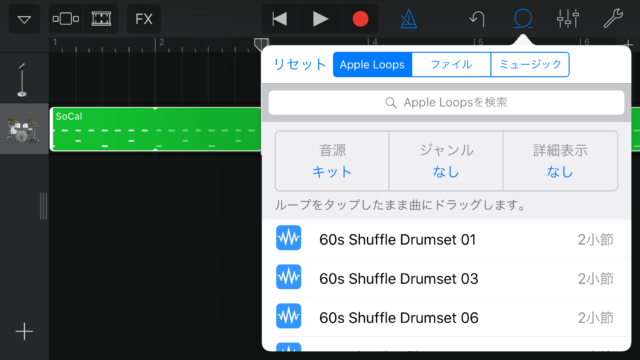曲の解説をしたところで、まぁやっぱり生が好き
そもそもあんなノイズだらけのデモ音源なんてそう何度も聴いてられないわ!
という方も多かれと思うので、今日は僕の簡単iPhoneで誰でも出来る曲作り講座です。
不精な人にもってこい
僕は「めんどくせ」が口癖の不精な男。
ノートPCにも音楽制作ソフトを入れてあるんですが、奴の起動を待つ事も耐えられない僕ですし
生楽器を多用するわけでもないので(ノイズめっちゃ拾っちゃうけど)マイクも常設されてるiPhoneが僕にはとっても便利。
他にもたくさんアプリはあるのかも知れませんが、僕はポピュラーな「GarageBand」を使ってます。
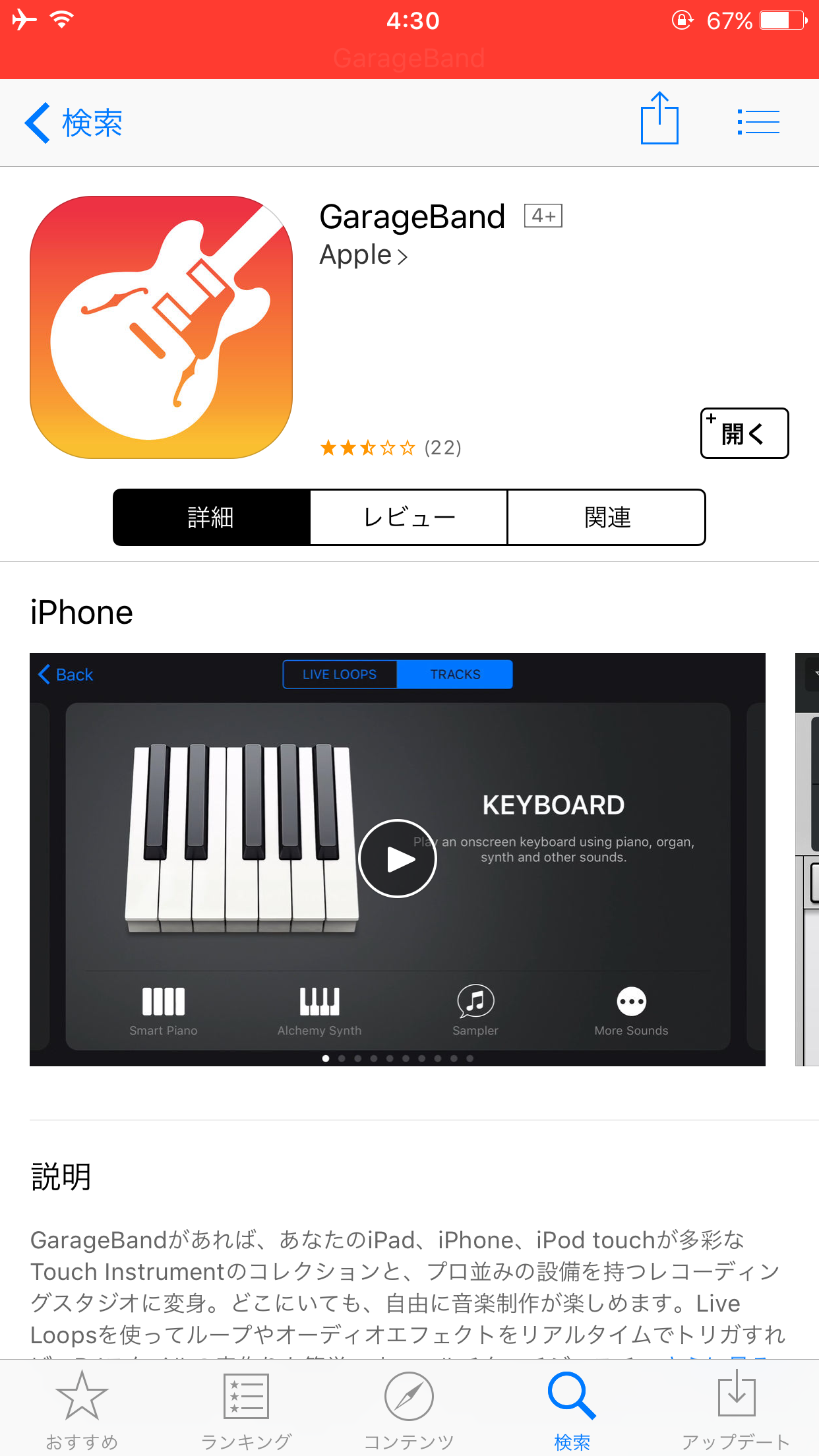
僕がsound cloudに上げているものは全てこれで作っているので、あの程度のものでも作れたらいいなぁと思う方は、オススメですね。
まぁ落とすか落とさないかはお任せしますが、話を進めていきます←
今回は楽曲の骨組みを作って行きましょう。
BPMを決める
起動したらこのページが開きます。
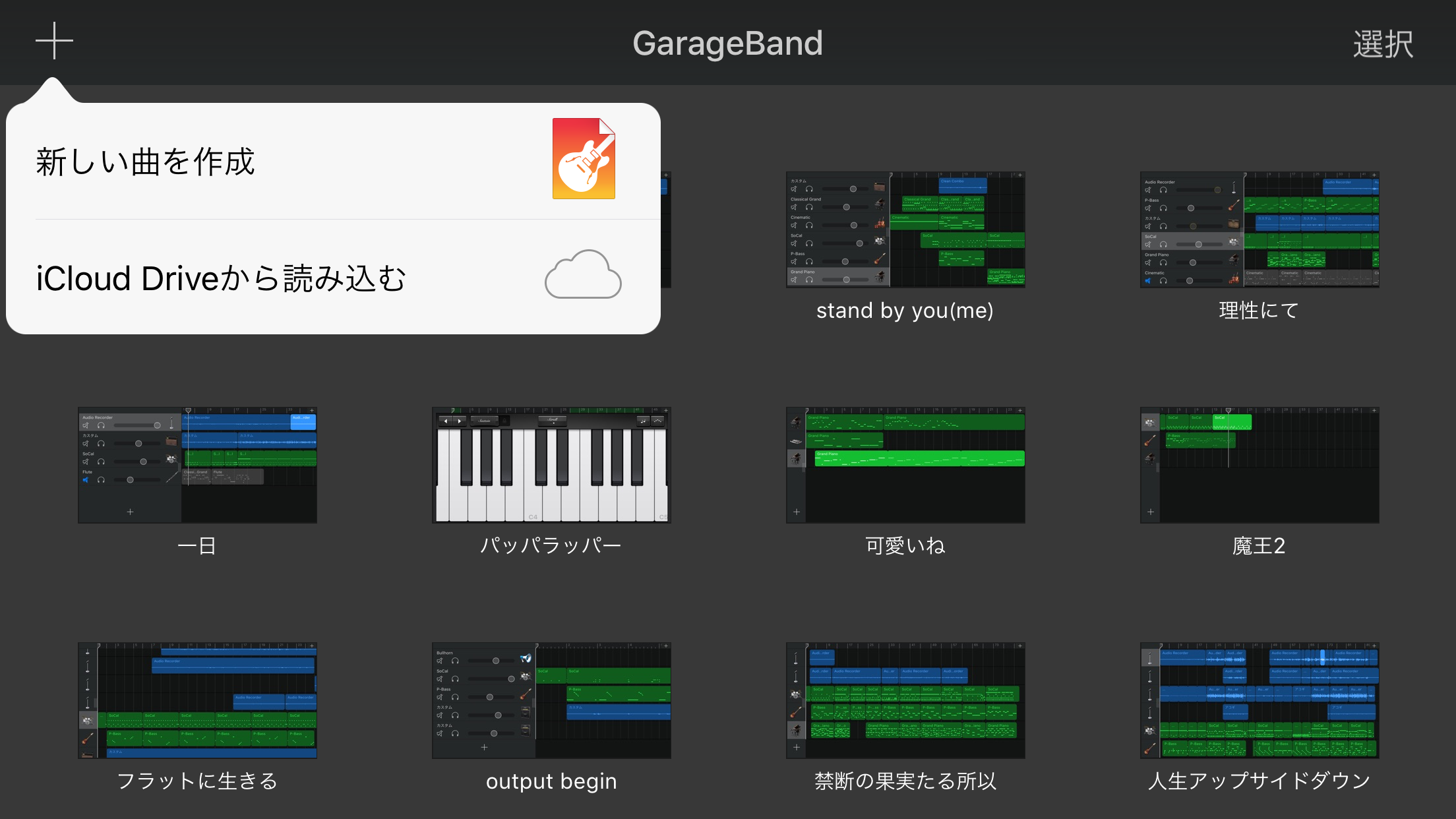
僕の場合今までの楽曲のデータが羅列されていますが、初めての方はここが空っぽになっているはず(デモソングが入ってたかも)。
左上の「+」マークを押すと画像のように吹き出しが出てくるので「新しい曲を作成」をポチってください。
するとこのページ。
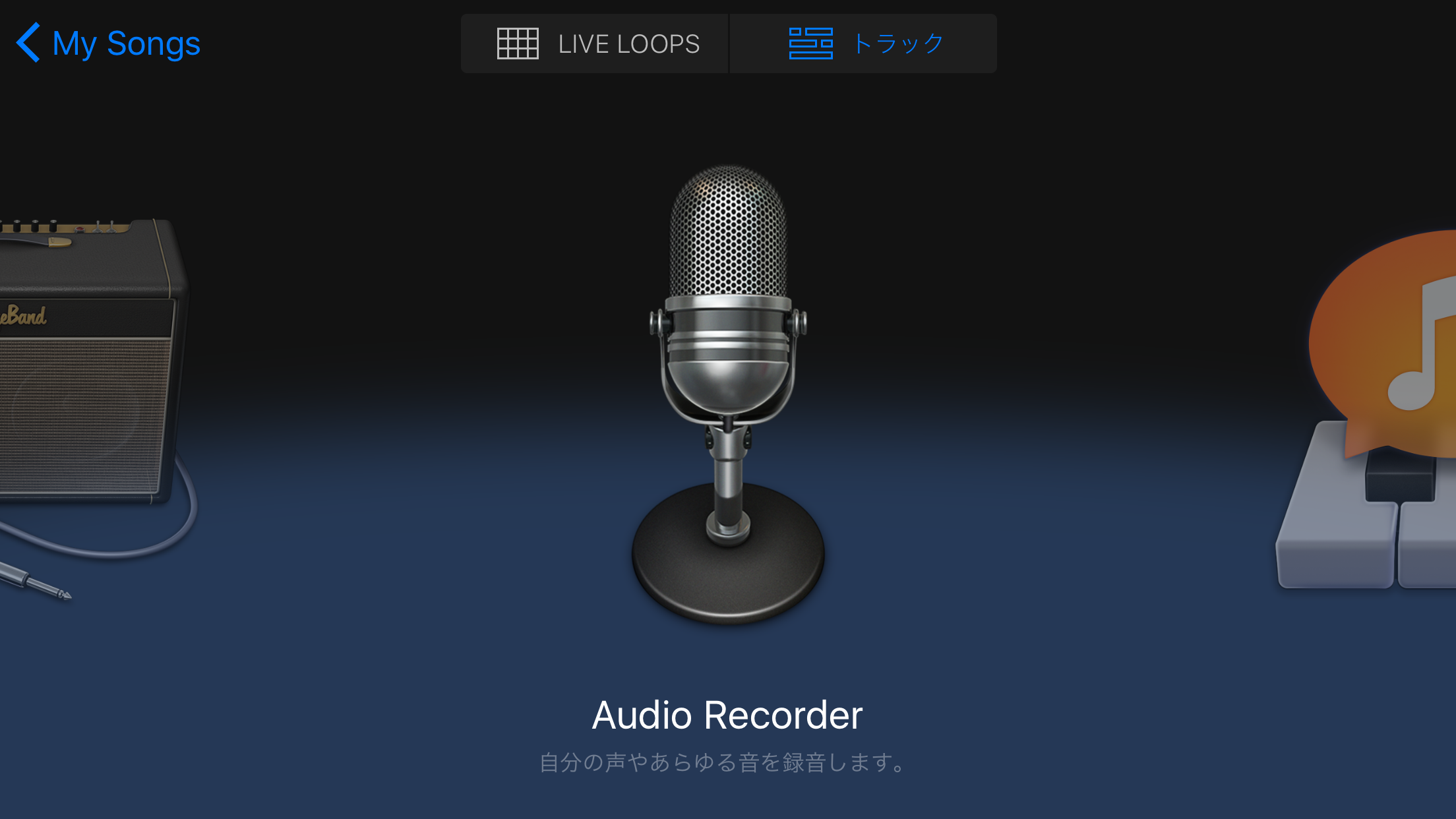
楽器やレコーディングするもの(声や音ならマイクアイコン。ギターならアンプスピーカーアイコン等)を選ぶ画面になります。取り敢えずどれでも良いので押してください。
今回はマイクを押しました。

さぁ。なーんも思いついてないにせよ、先ずは「スローテンポなのか」「アップテンポなのか」ぐらいは決めたいです。BPMとは曲の速度、1分間に拍が何発あるか、が数字になります。
右上の工具のアイコンを押します。
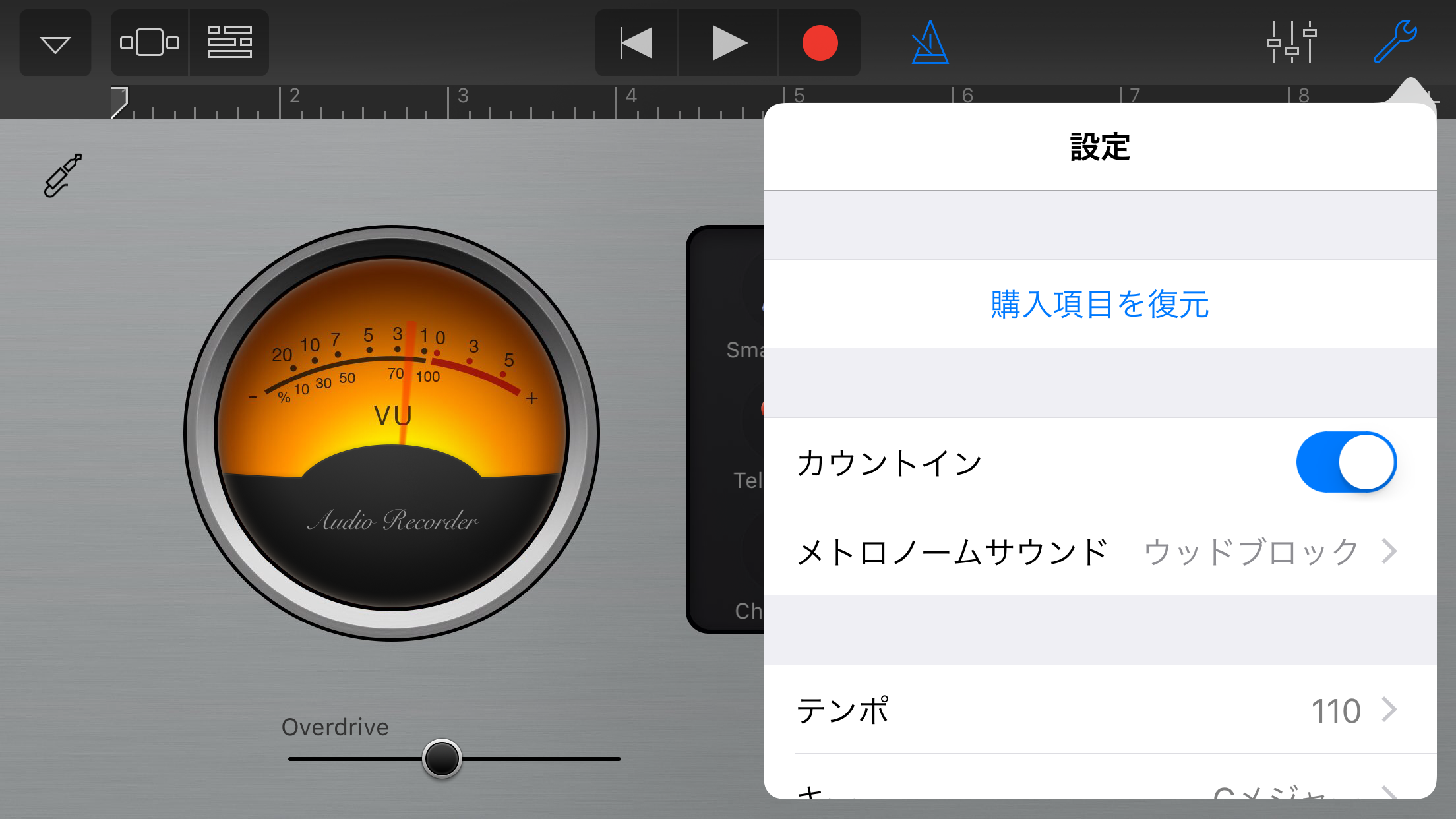
出てきた吹き出しの中に「テンポ」とあるのでここを押しましょう。
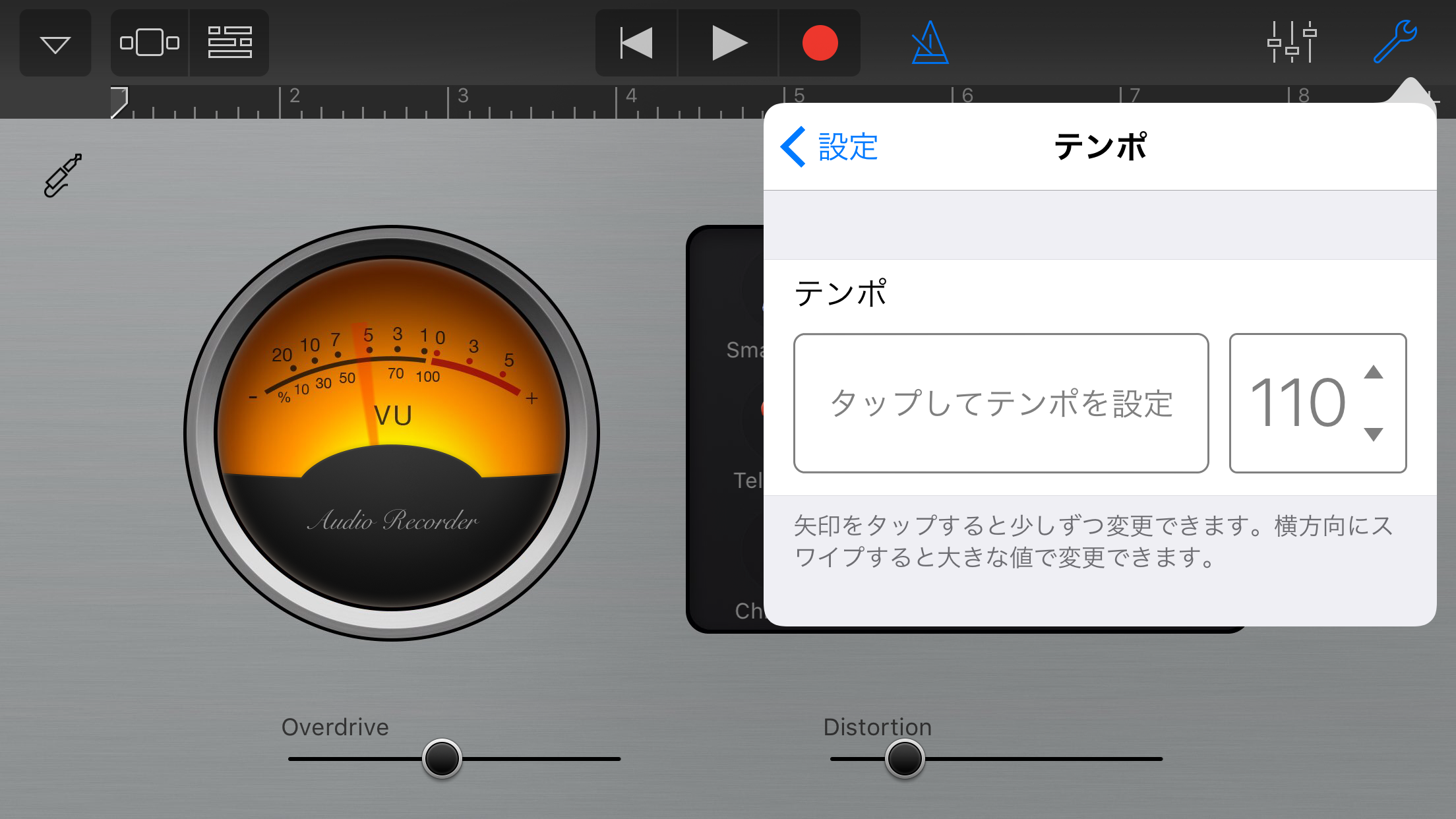
最初は110に設定されています。
それがどんなテンポなのか、を体感したいときは真ん中の上部に見覚えのある図形のスイッチがいくつかありますね。ここの再生ボタン「▷」を押すと、メトローノームの音が流れ出すと思います。
それが今設定されているテンポの速さです。メトロノームの音を消したい場合は▷の右の右にある△みたいな如何にもメトロノームなアイコンを押すと消えます。もう一回押すとつきます。
再生を止めるときは▷を押したあとに同位置に一時停止マークが出ていると思うのでそこを押してください。
テンポが決まりました。
そしたら何から作りますかね、というのは人それぞれだと思うんですが、僕はまず打楽器。主にドラムですね。ドラムを作ります。
僕はマイクアイコンを押してしまったので、別途ドラムトラックを作らなければなりません。
なので、この画面の左上
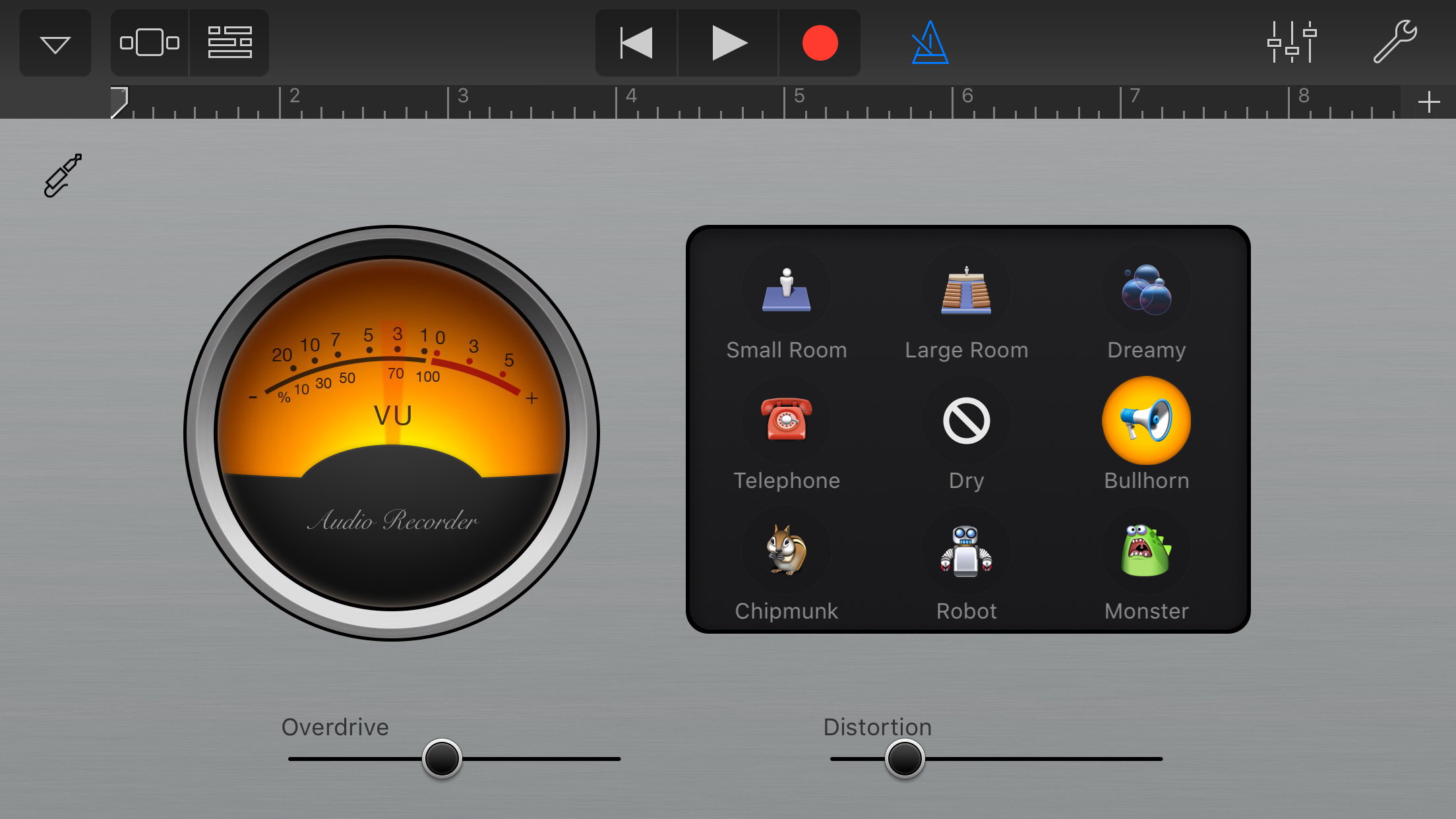
▽の右の右、長四角がランダムに並んでるようなアイコンを押してください。
そうするとこの画面に移行します。これは全体を表示している画面なんですが、今はまだマイクのトラックしかありません。
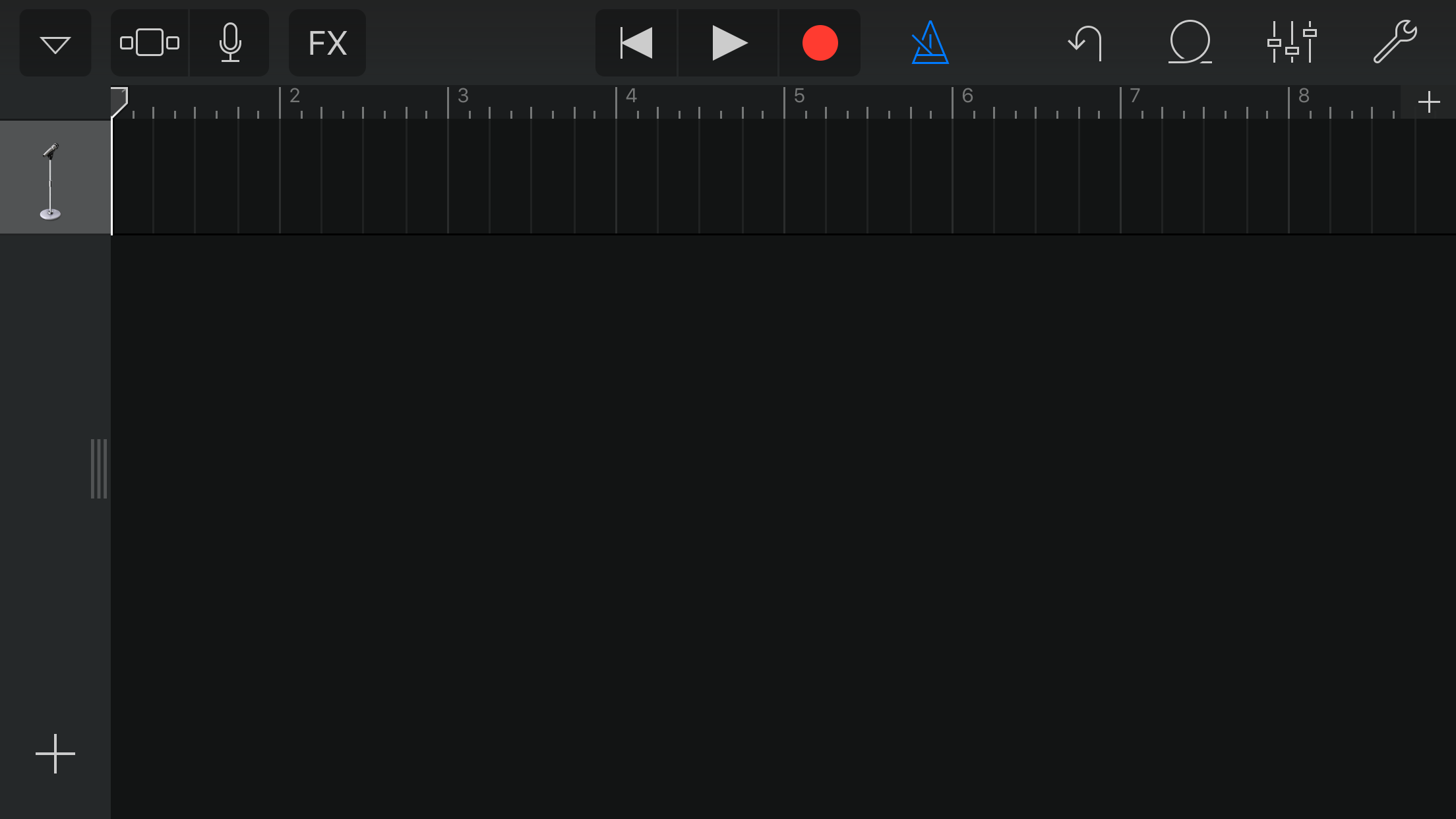
今度は左下の「+」アイコンを押しましょう。
するとまた楽器を選ぶ画面に戻りますので、横に移動してドラムアイコンを探し、押しましょう。
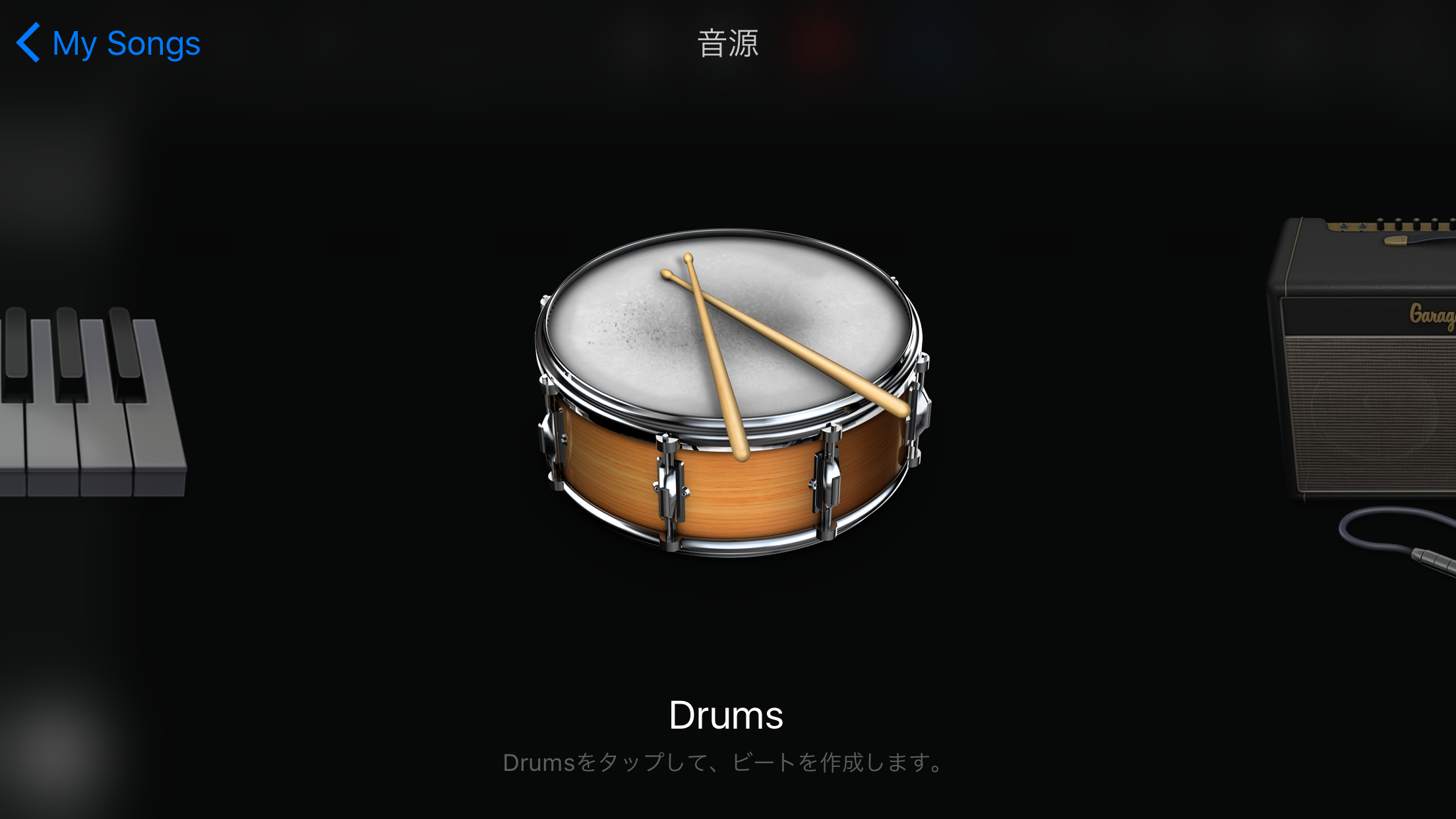
この画面になります。
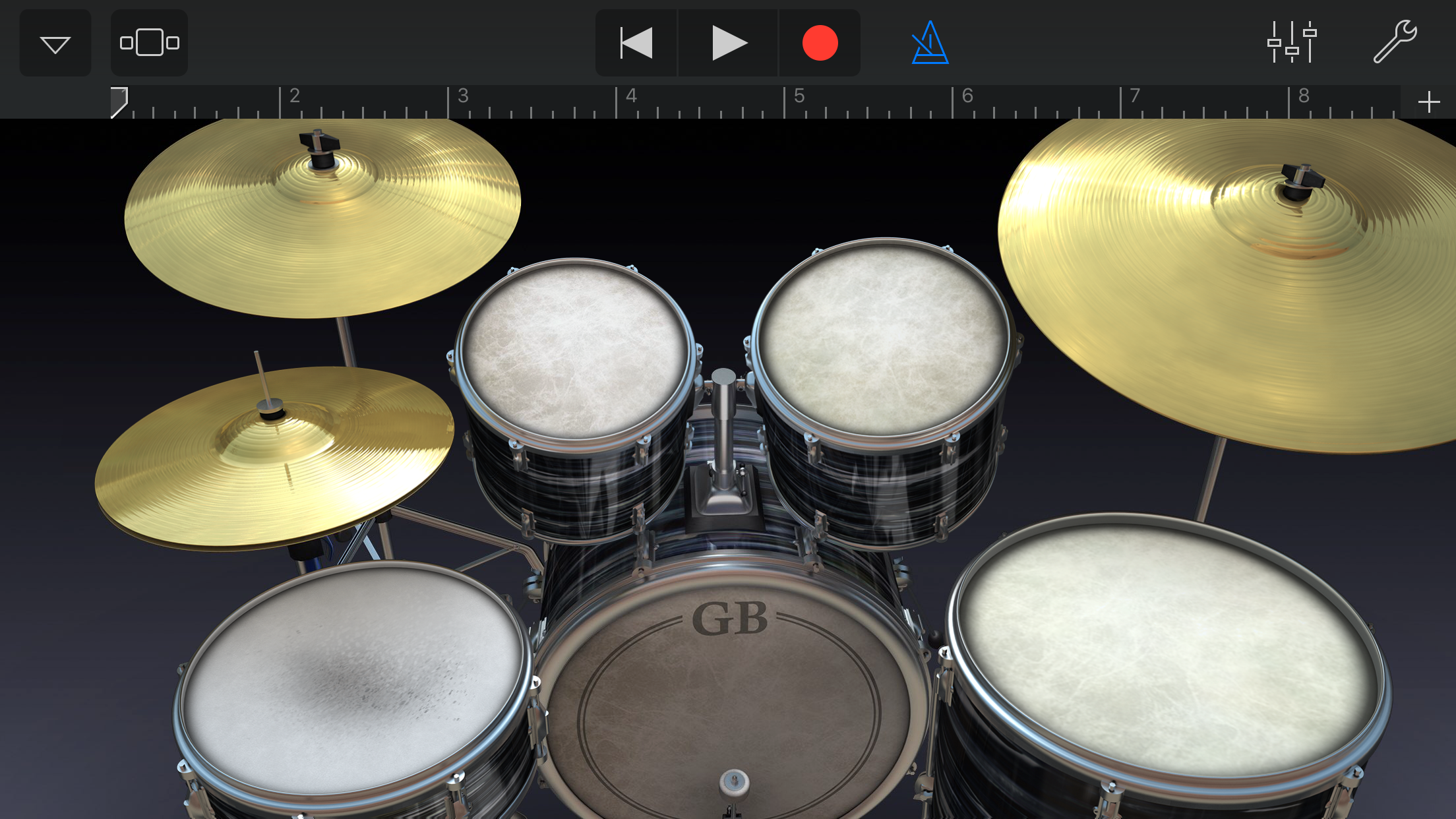
これでドラムトラックを編集出来るようになりました。
基本的なドラムビートを作ってみよう
さっきのようにメトロノームを鳴らして、リアルタイムに打ち込む(画面にあるドラムを触るとドラムの音がする)こともできるのですが、テンポ通りに叩くことは中々難しいので
まぁ今回は編集画面を開いてポチポチと作って行きましょう。
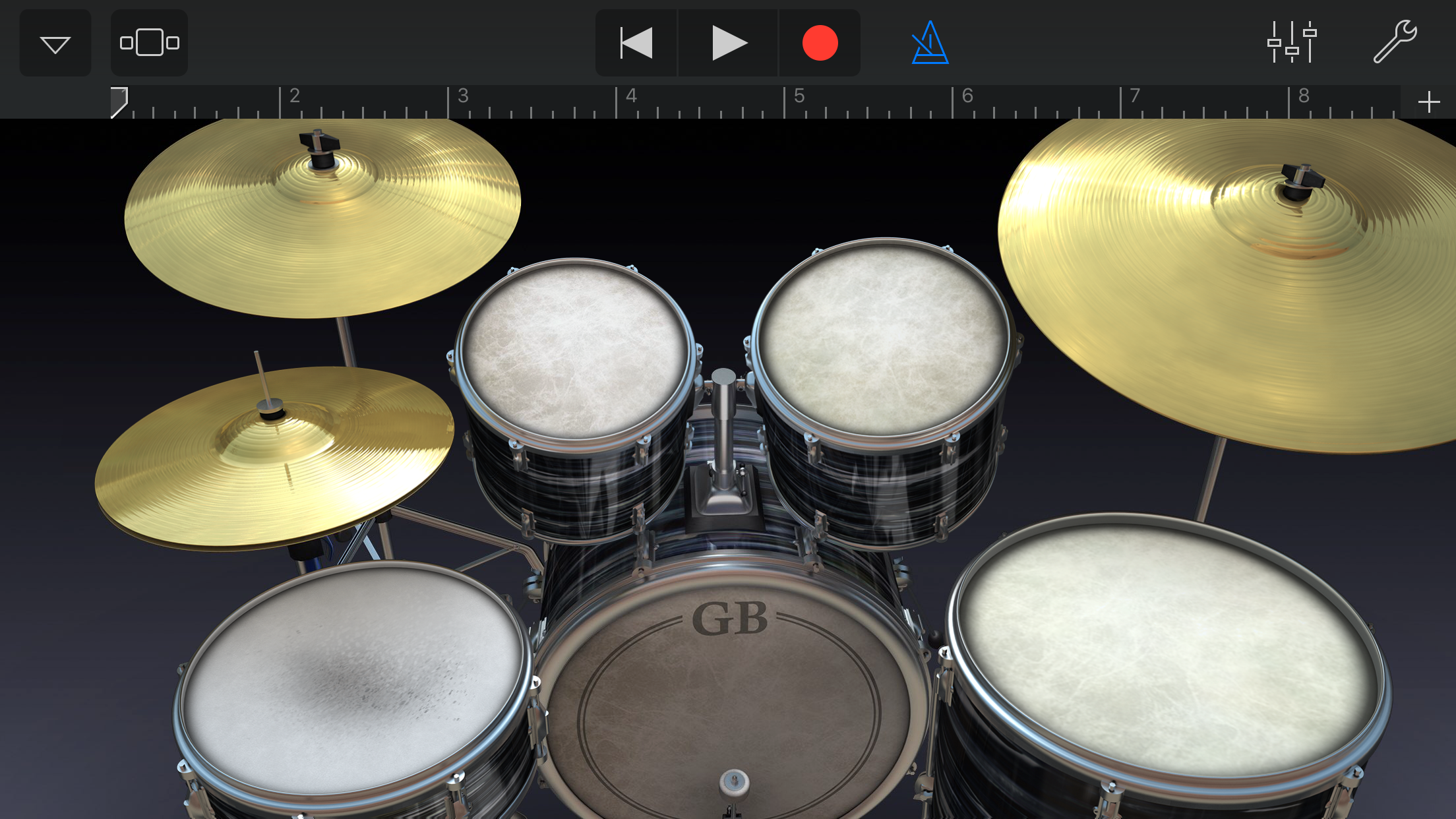
この画面の上部、さっきの再生ボタン等の真下に物差しのような部分があるかと思います。
ここを広げるようにして下に引っ張ると
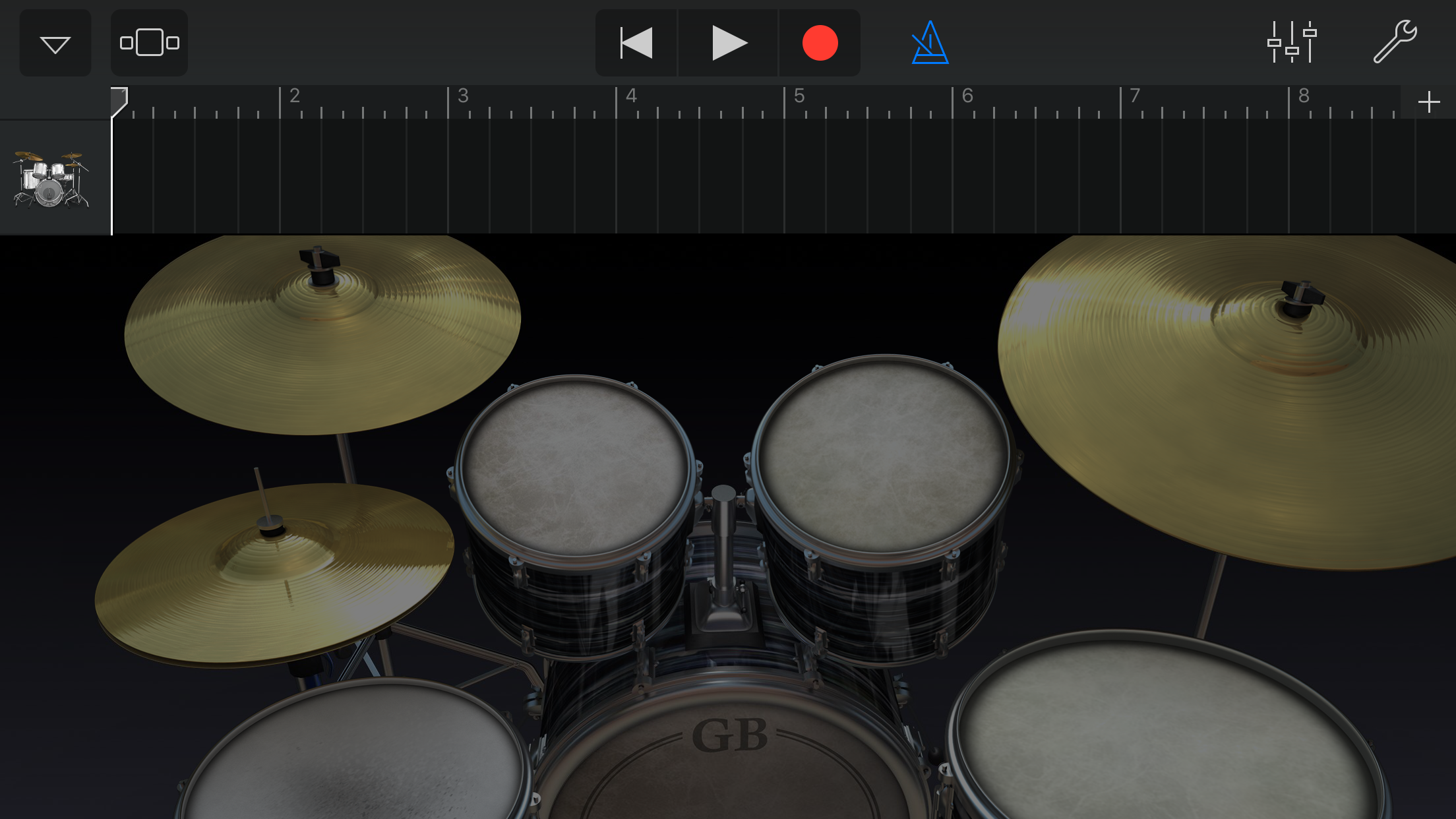
このように広がります。
このスペースをポンと押しますと「編集」という吹き出しが出現しますのでそれをまた押してください。
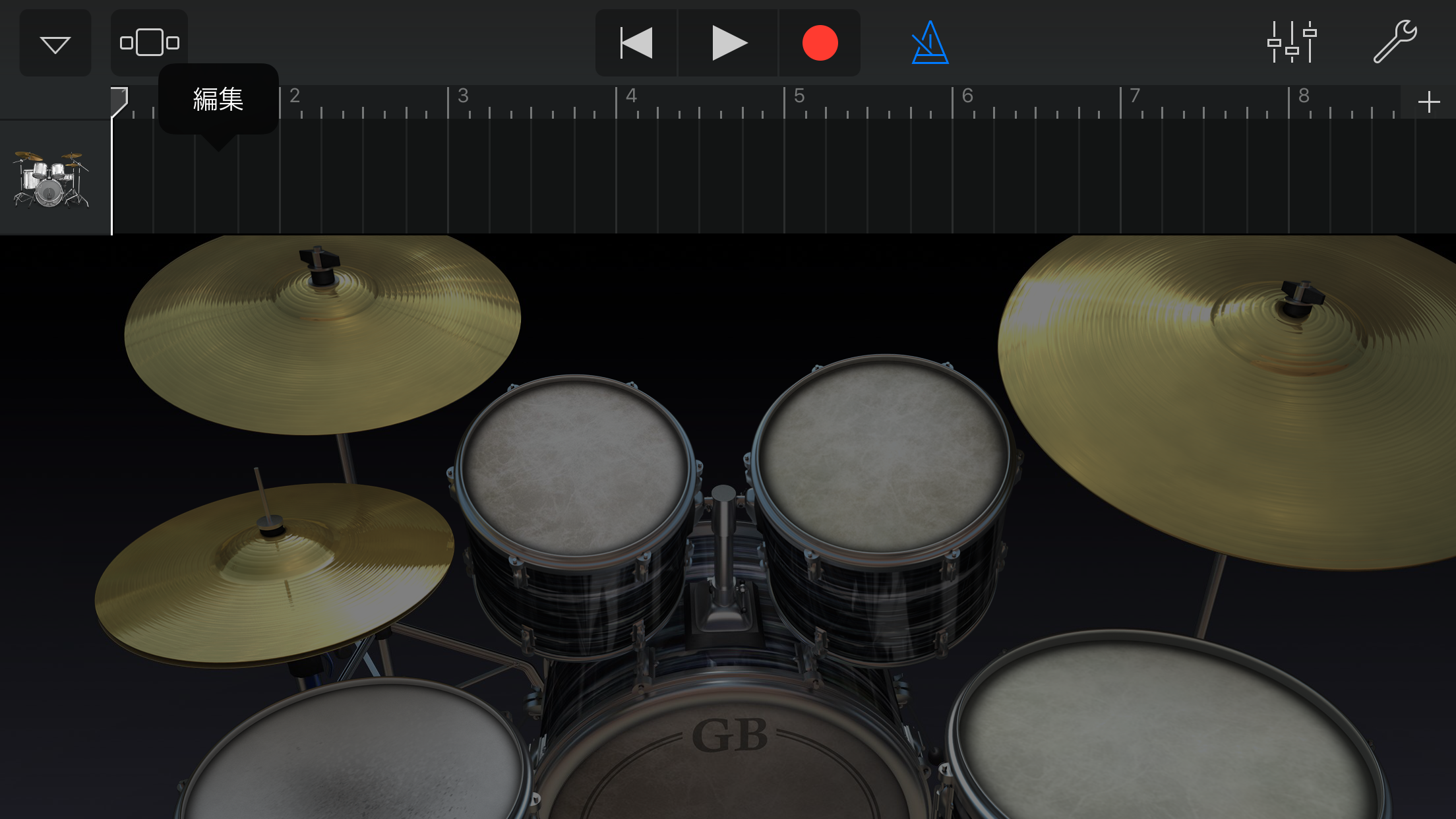
これで噂の「打ち込み」作業が出来ます。
打ち込み音楽
生音ではない打ち込み音楽というものを聞いたことはあるでしょうか。今からやるのはその打ち込み作業です。
先ほどの手順を進めていたらば、この画面になっているかと思います。
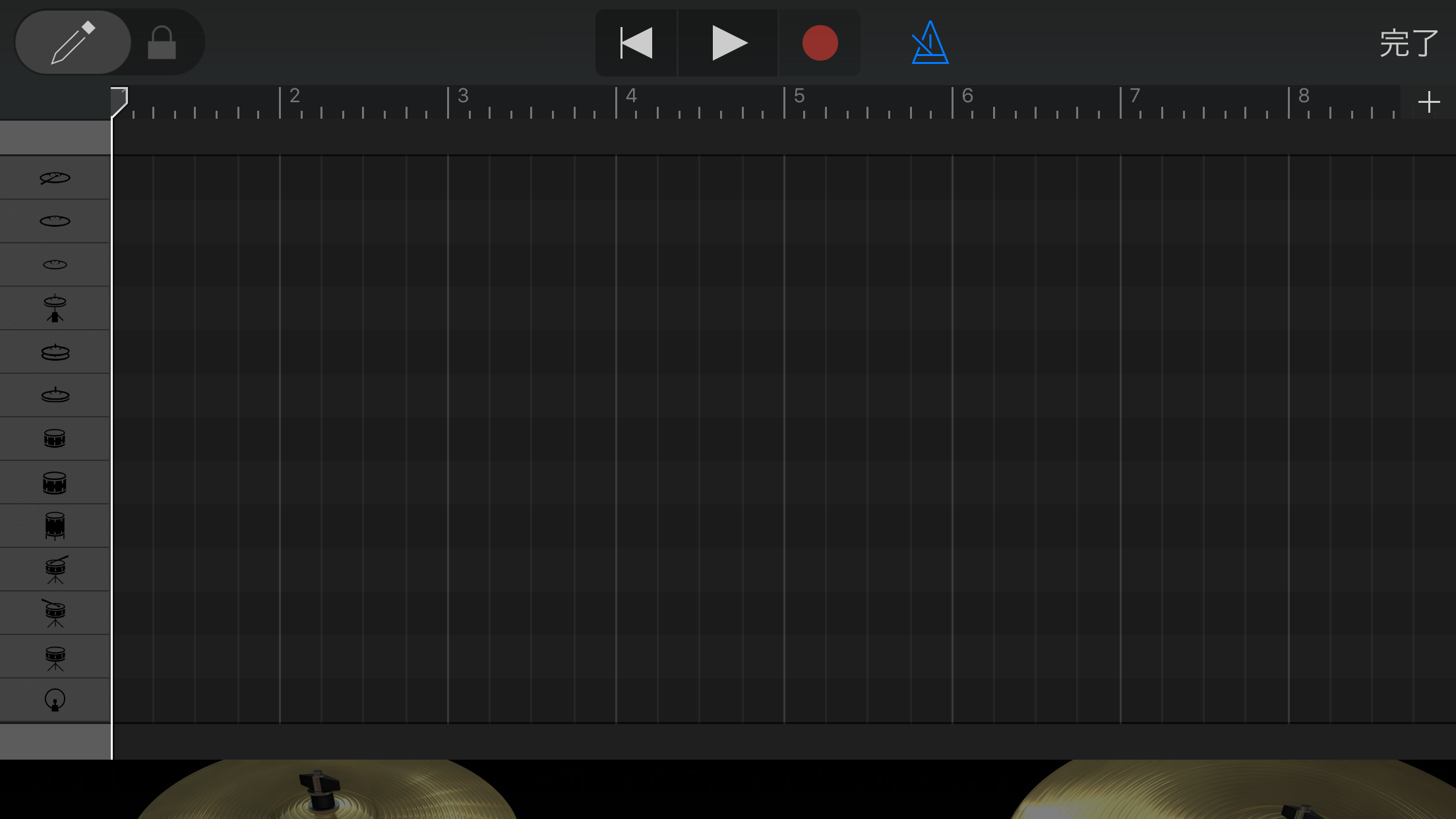
このとき、物差しに表示されている数字は「小節数」を指していますので、一番左側、1小節目から編集するように移動してください。
そうしましたら、左上のスイッチを左右に引っ張り「書き込む」状態にしましょう。赤くなればその状態です。
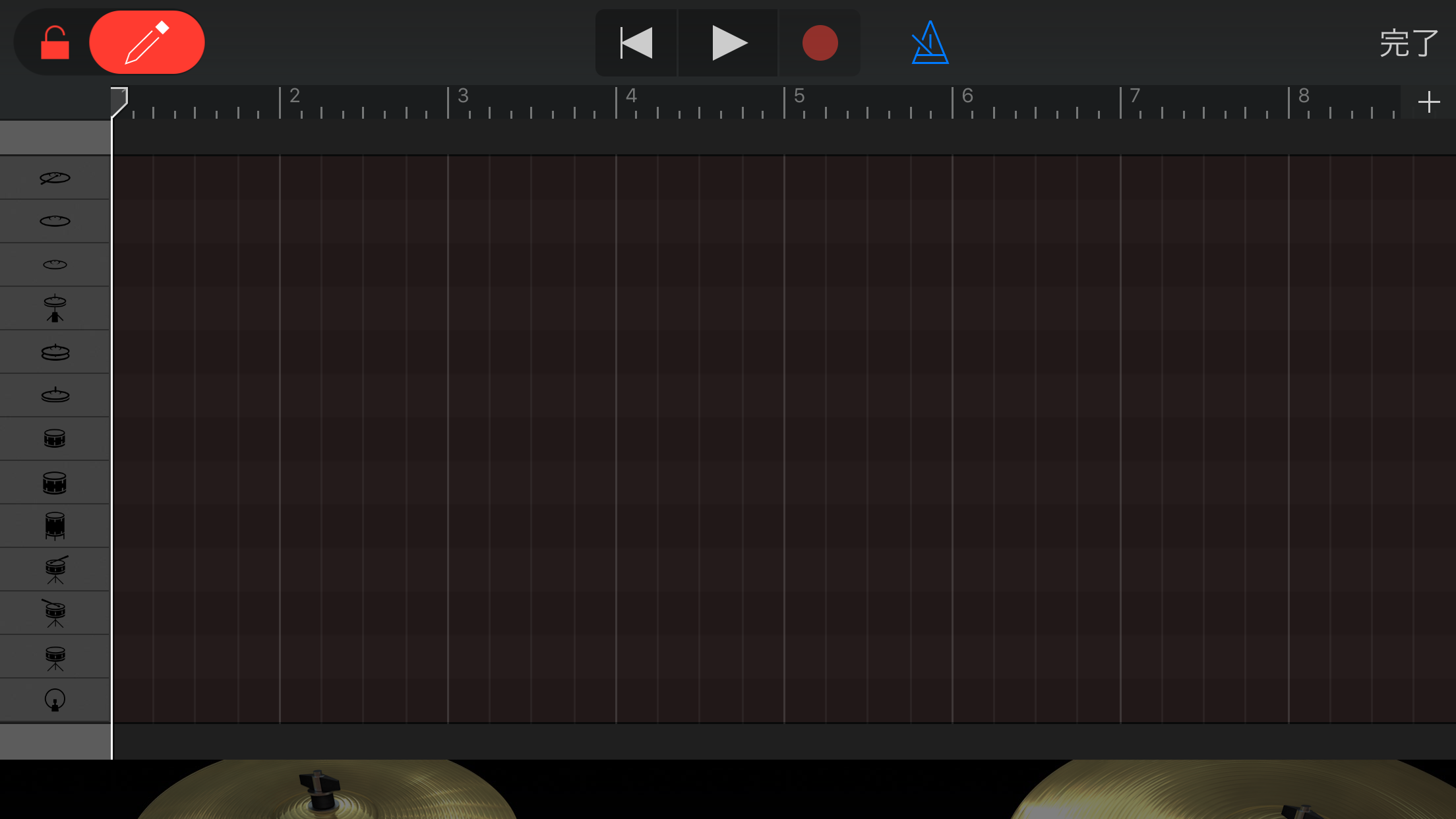
この状態でこの黒いレンガのような壁を触ると音を書き込むことができます。緑色のレンガが出現すると思いますが、この状態でもう一度(レンガの真ん中あたりに)触れると消えます。間違えて出現させた場合は触れてください。
ドラム(打楽器)編集に限ってのことですが、縦軸は楽器の種類で分かれています。横は拍、数字の横にある白く細い線を境に一小節の切れ目があると思ってください。
設定をいじっていない限りは4/4拍になっていると思うので、一小節を辺り四分音符四つ分。レンガの意味がおわかりいただけたでしょうかね。
打ち込んでいく
基本的なビートを書きます。
見辛い場合は二本指でスワイプしていただければ、拡大縮小ができますのでご自由に。
同じように緑のレンガも向かって右側の端を引っ張ることで音の長さを変えられるのですが、ことドラムの音に関して言うと余り効果は得られません。
もう細かい話は抜きにこの画像と同じように打ち込んでください。
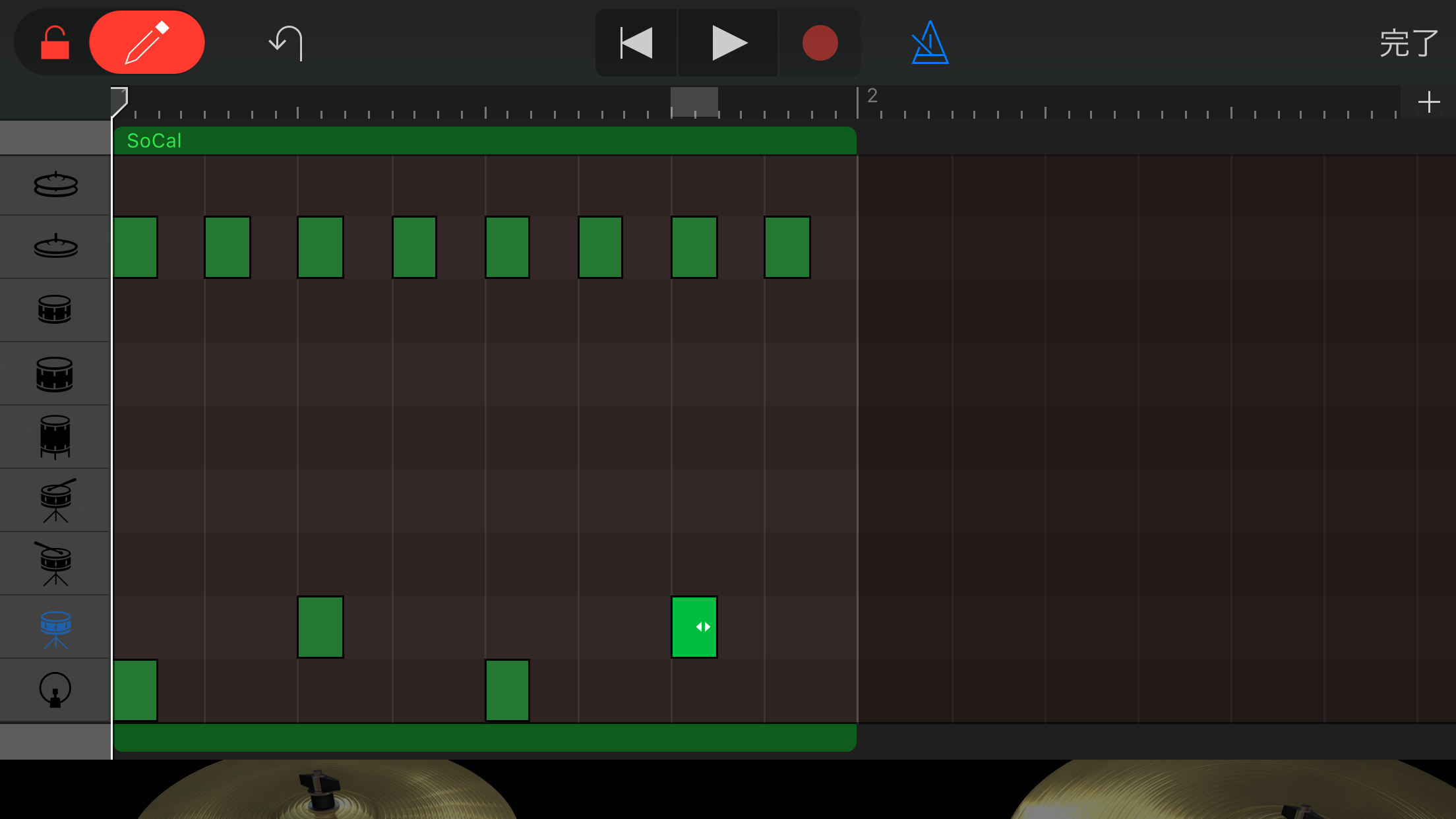
上からハイハット8つ、スネア2つ、バスドラム2つを打ち込みました。
再生ボタンを押してみましょう。
如何でしょうか。何だか聴いたことのあるビートが出来上がったのではないでしょうか。簡単ですね。
僕の場合これをコピーアンドペーストなりループさせるなりして先ずは流しっぱなしにしたりして概要を想像したりします。
コピーアンドペーストの仕方
左上の書き込み状態をオフにして空白を長押ししてスライドすると範囲選択→
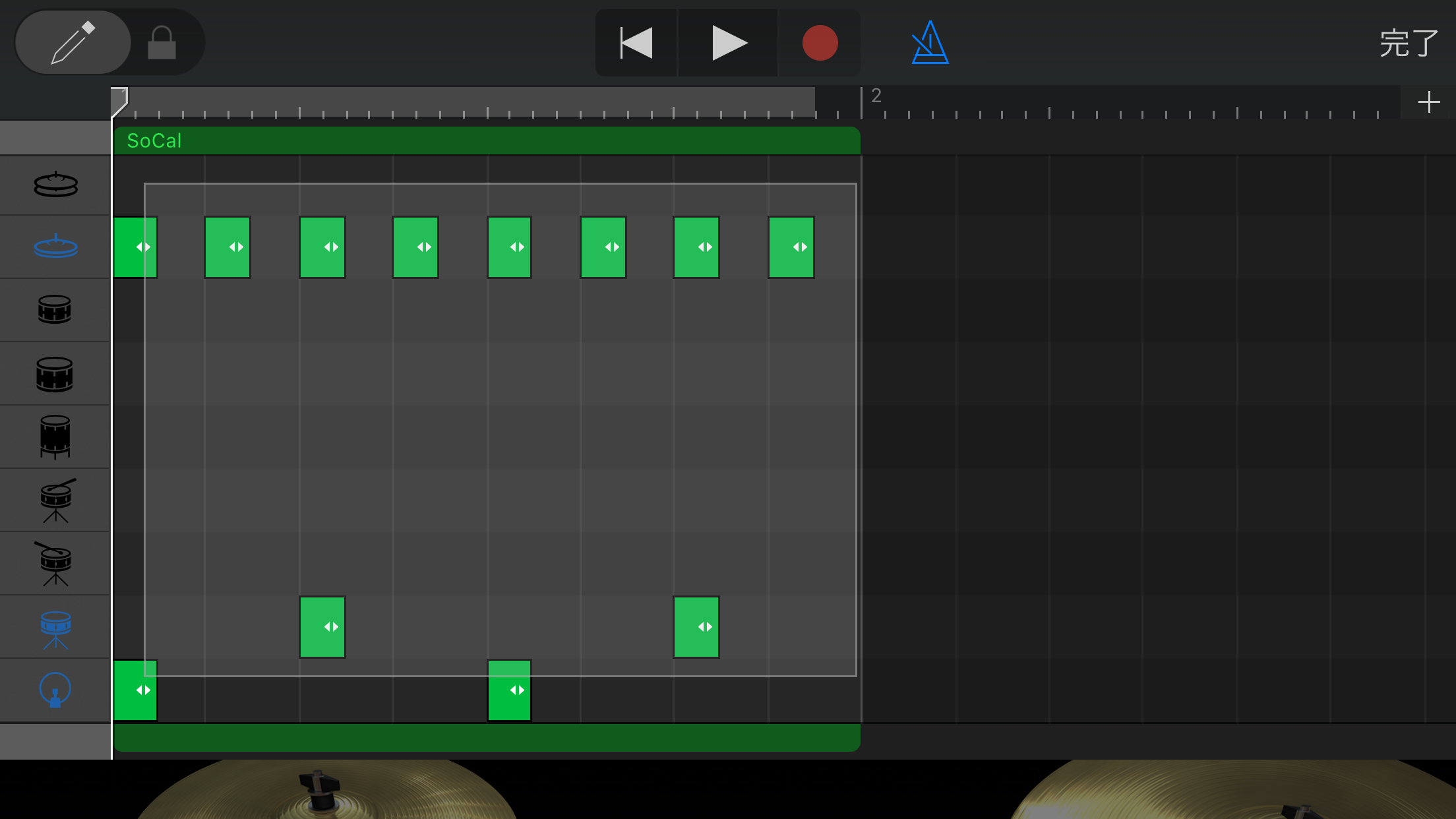
緑レンガの色が明るくなるので緑レンガをタッチ。
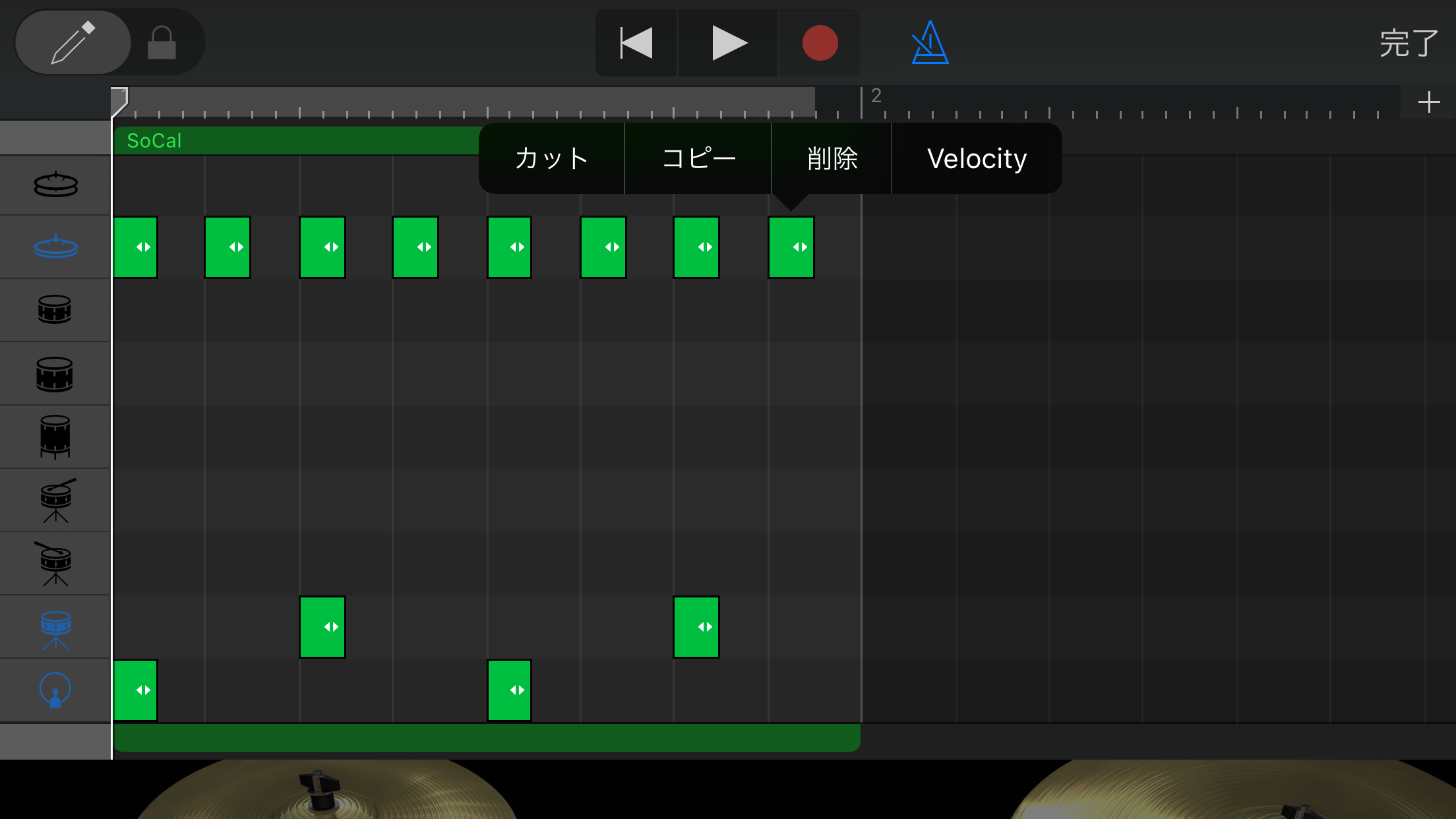
コピーorカット→物差し上のグレーの▽をペーストしたい頭拍に持ってきて空白をタッチ。
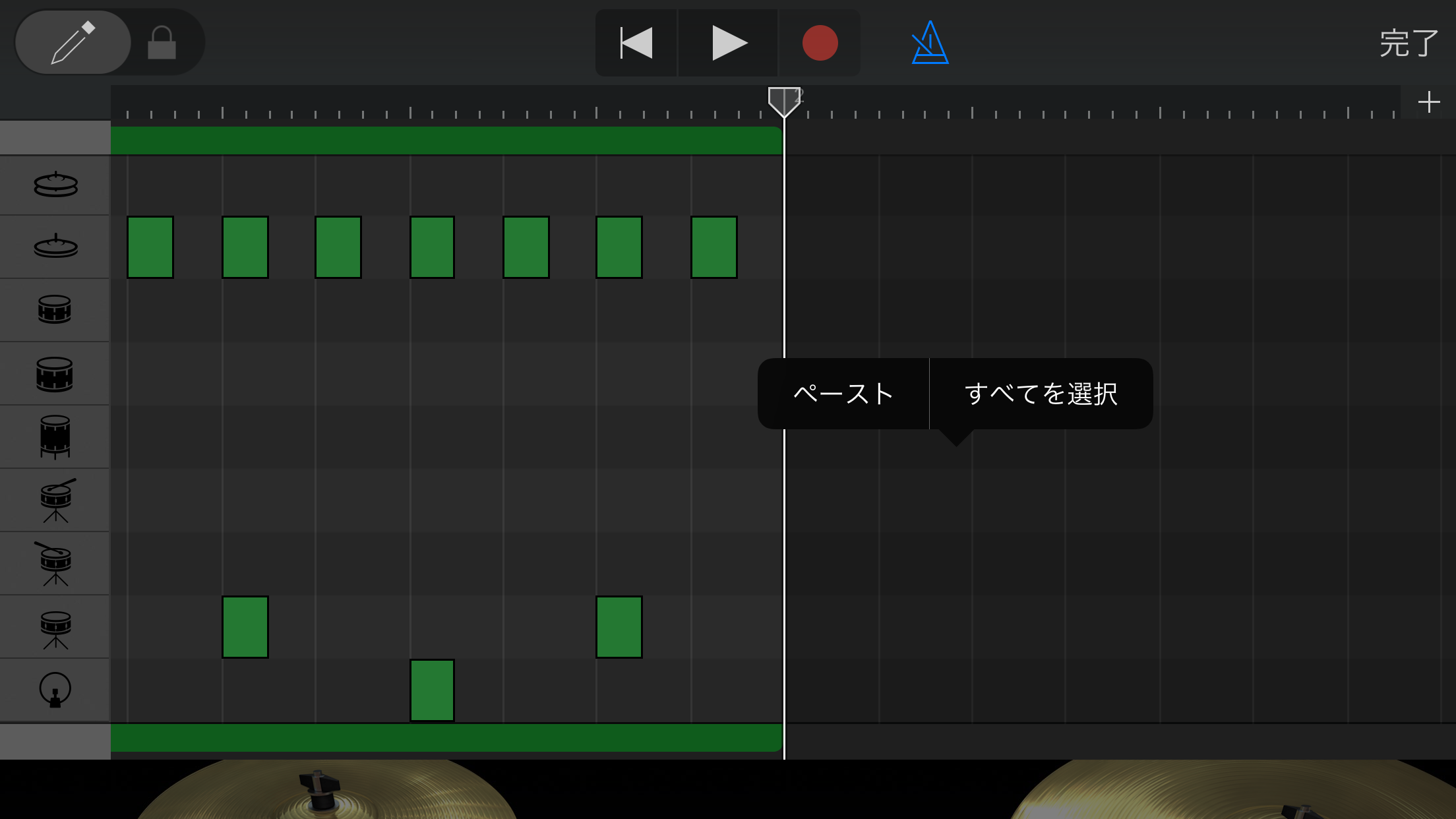
吹き出しが出るのでペーストを指示、でOK。失敗した場合は左上にアンドゥ(やり直し)アイコンが出現しているので押してください。
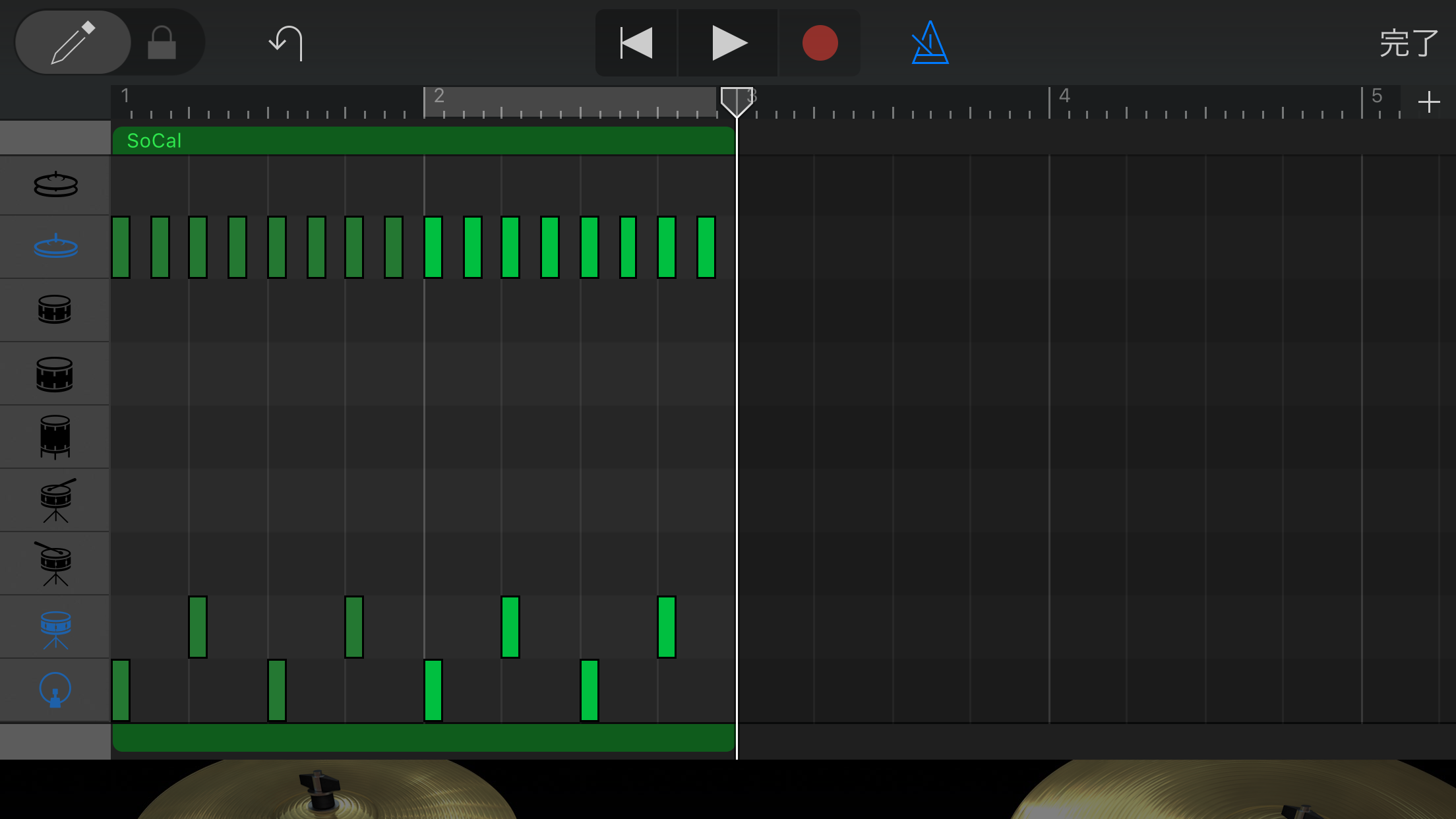
ループの仕方
右上の「完了」アイコンをタッチ。
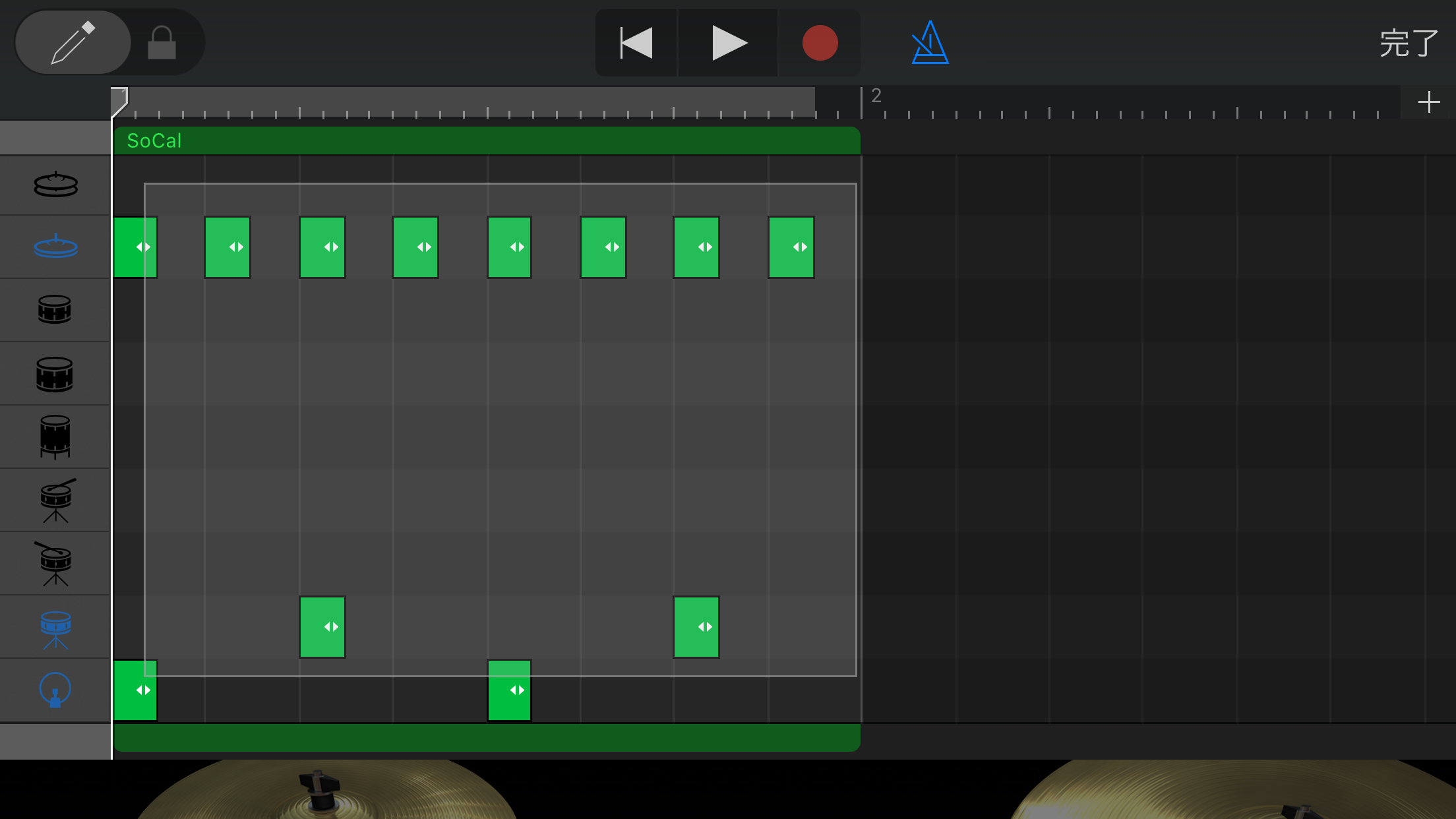
そうしたら先ほどのマイク編集画面から全体の画面に戻ったときと同じく左上の長四角がランダムに並んでるようなアイコンを何回かタッチ。全体の画面に戻ります。
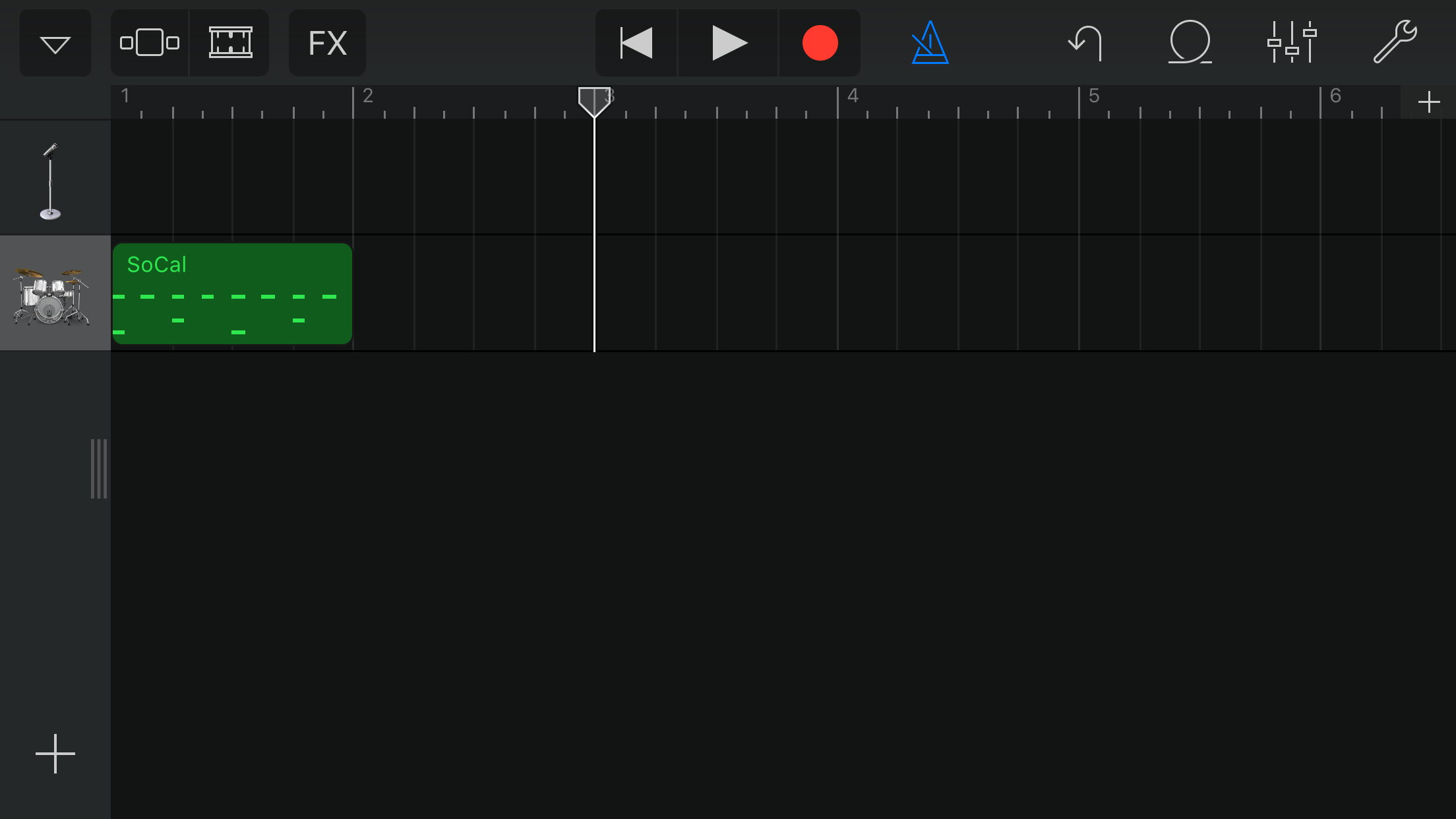
先ほどとは違い、ドラムのトラックが増えているのがわかります。そのドラムトラックの欄にある緑色を何度かタッチしましょう。するとこんな吹き出しが出ますので「ループ」をタッチ。
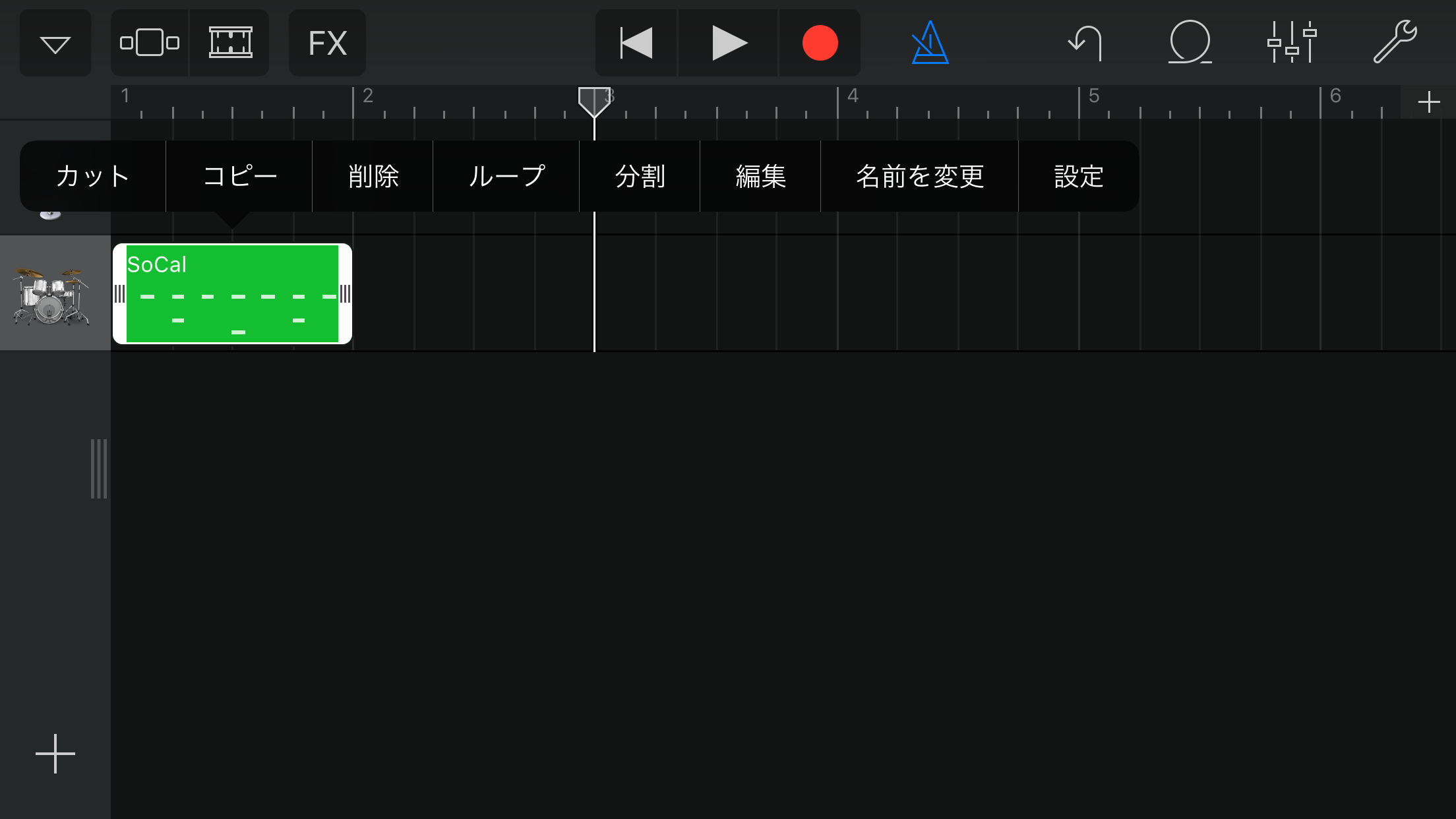
設定してある小節数(*)の限界まで先ほどのドラムビートがループします。

再生ボタンを押して確認してみましょう。
*物差しの一番右にある「+」アイコンを押すと、全体の小節数を増減可能。
ドラムビートが仮に完成
まぁ細かいところはさておき、取り敢えずドラムビートが鳴り続ける状態までは漕ぎ着けましたね。
それぞれ趣味があるかと思うので、応用して色々いじってみてほしいと思います。
と、今回は途中ですがこの辺にしておきます。書いて貼って書いて貼ってが案外疲れました←
し、長くなりすぎますね。ディア○スティーニ方式です。
最後に、わざわざここまでやっておきながらもっともっと簡易的なドラムビートの用意の仕方をご紹介します。
画面右上の抜け毛みたいなアイコンがあると思うんですが、こちらを押すとこんな吹き出しが出てきます。
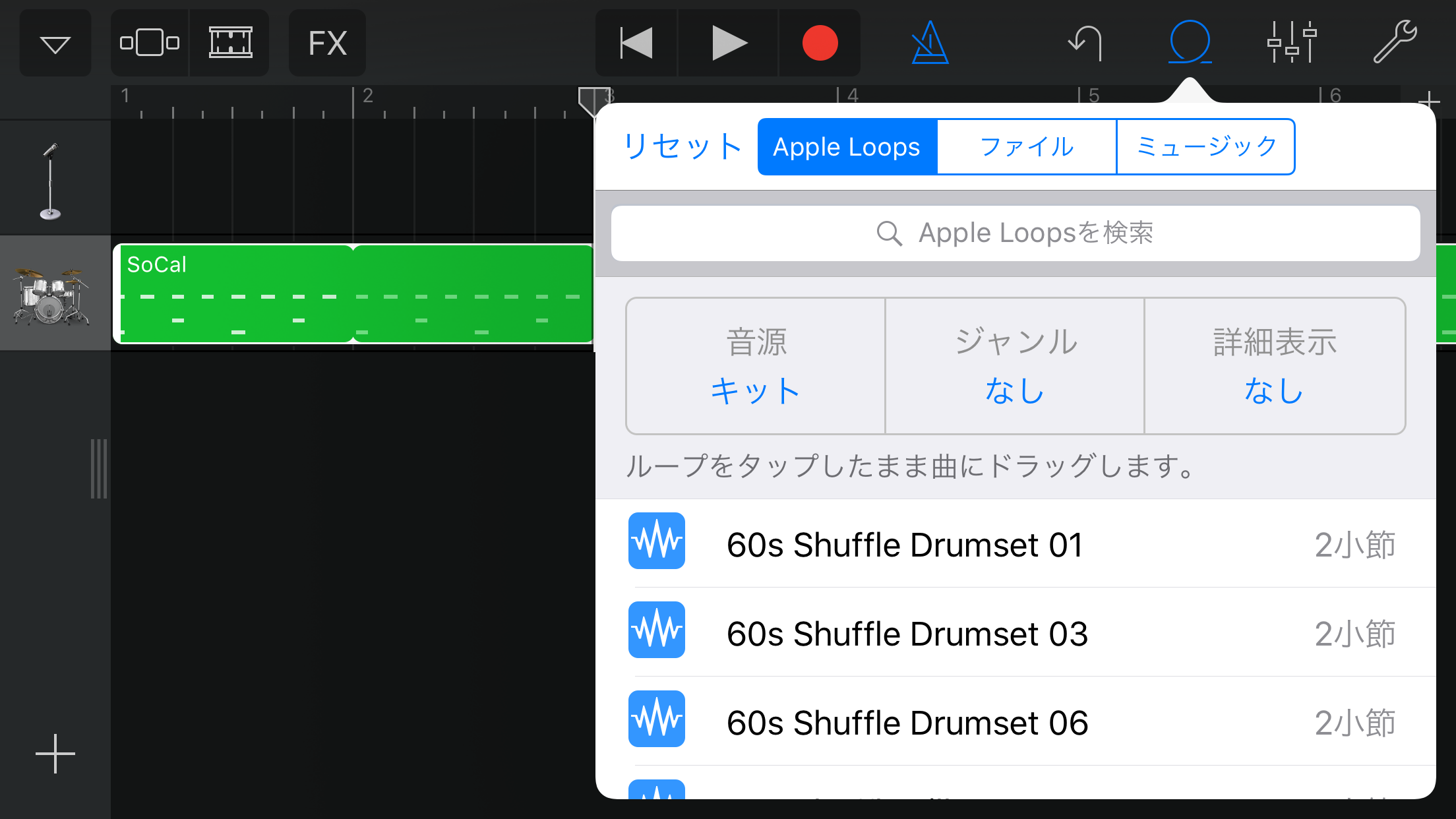
僕の場合音源の欄に「キット」と書かれていますがここは選択可能。
ギターやなんやのループ素材(生音)が入っています。
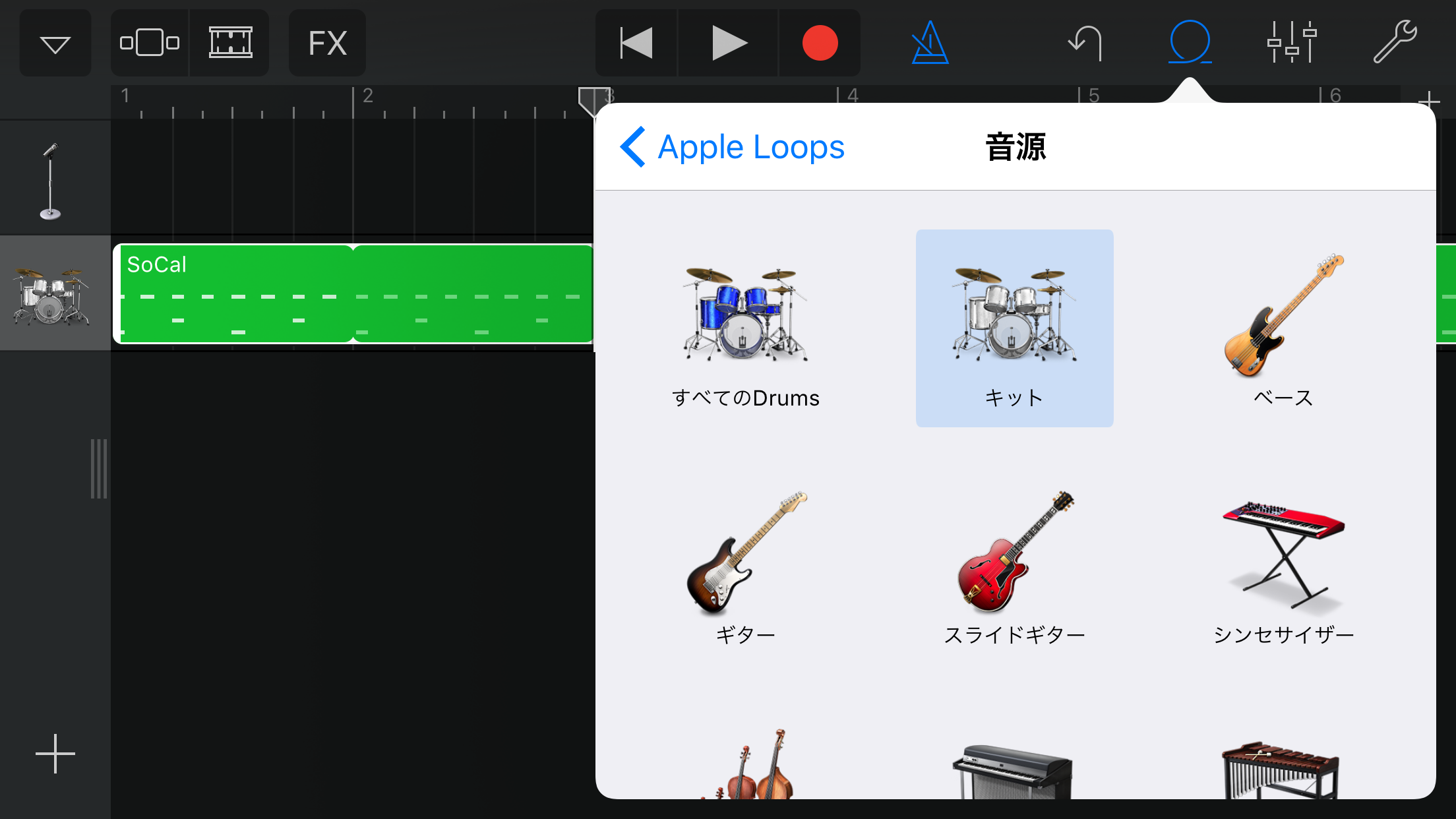
使い方は簡単。タッチしていって好みの音が見つかったらそこを長押ししてレンガの方へ持っていくだけ。
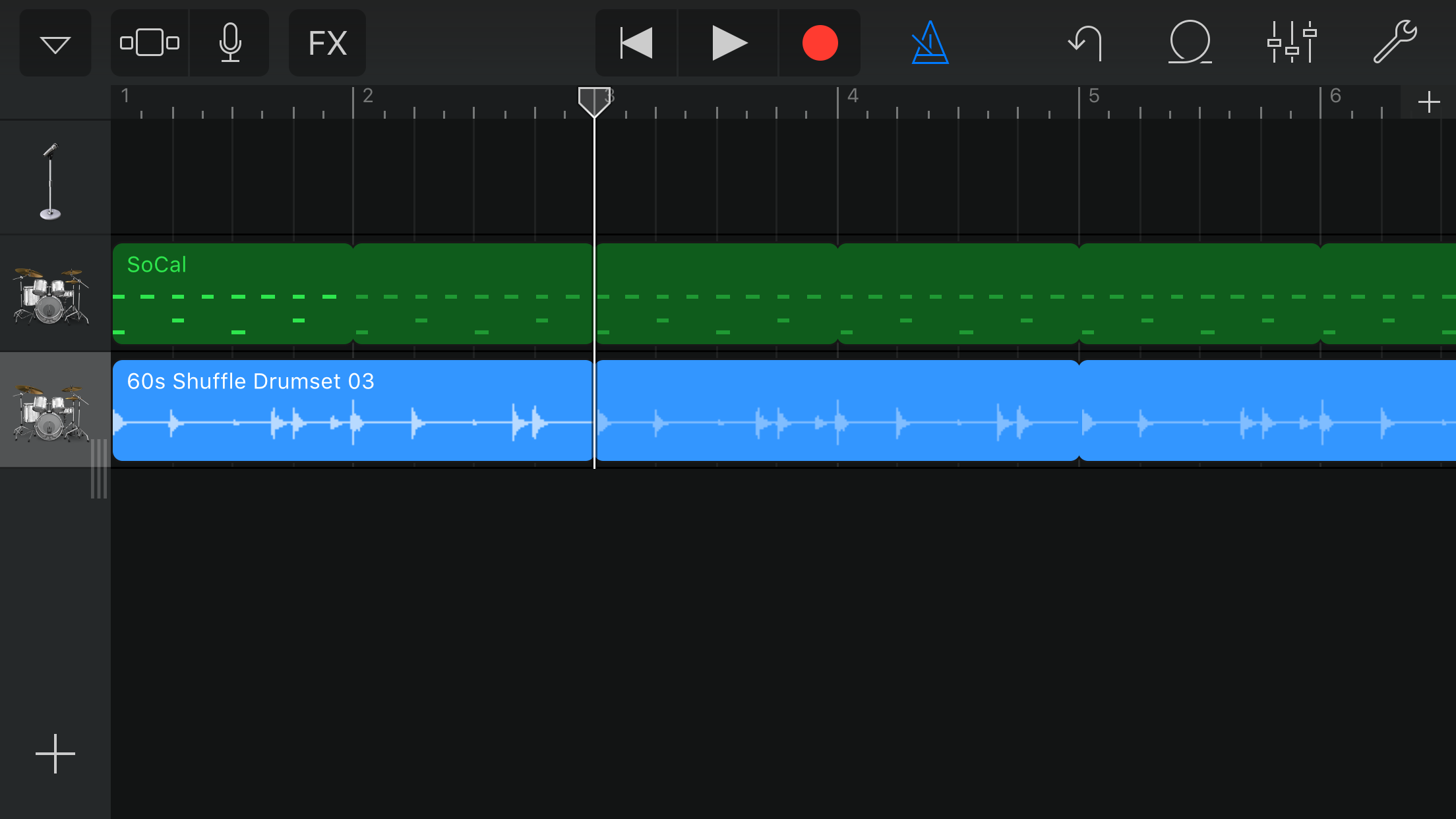
勝手にループするので端っこまで埋め尽くしてしまいますが、トラックの一番右の端に触れたまま左に引っ張るとループ数の調節が可能。
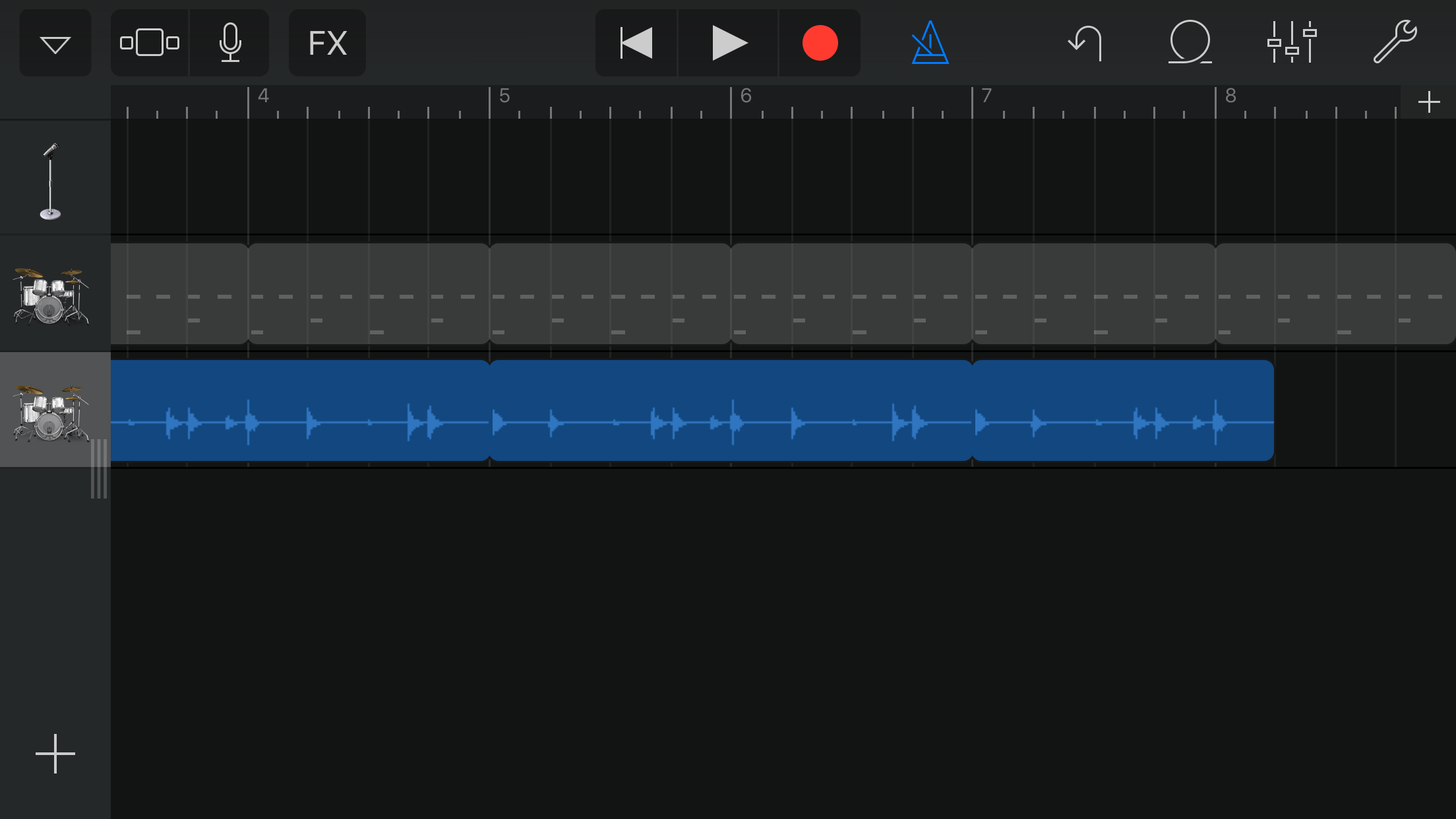
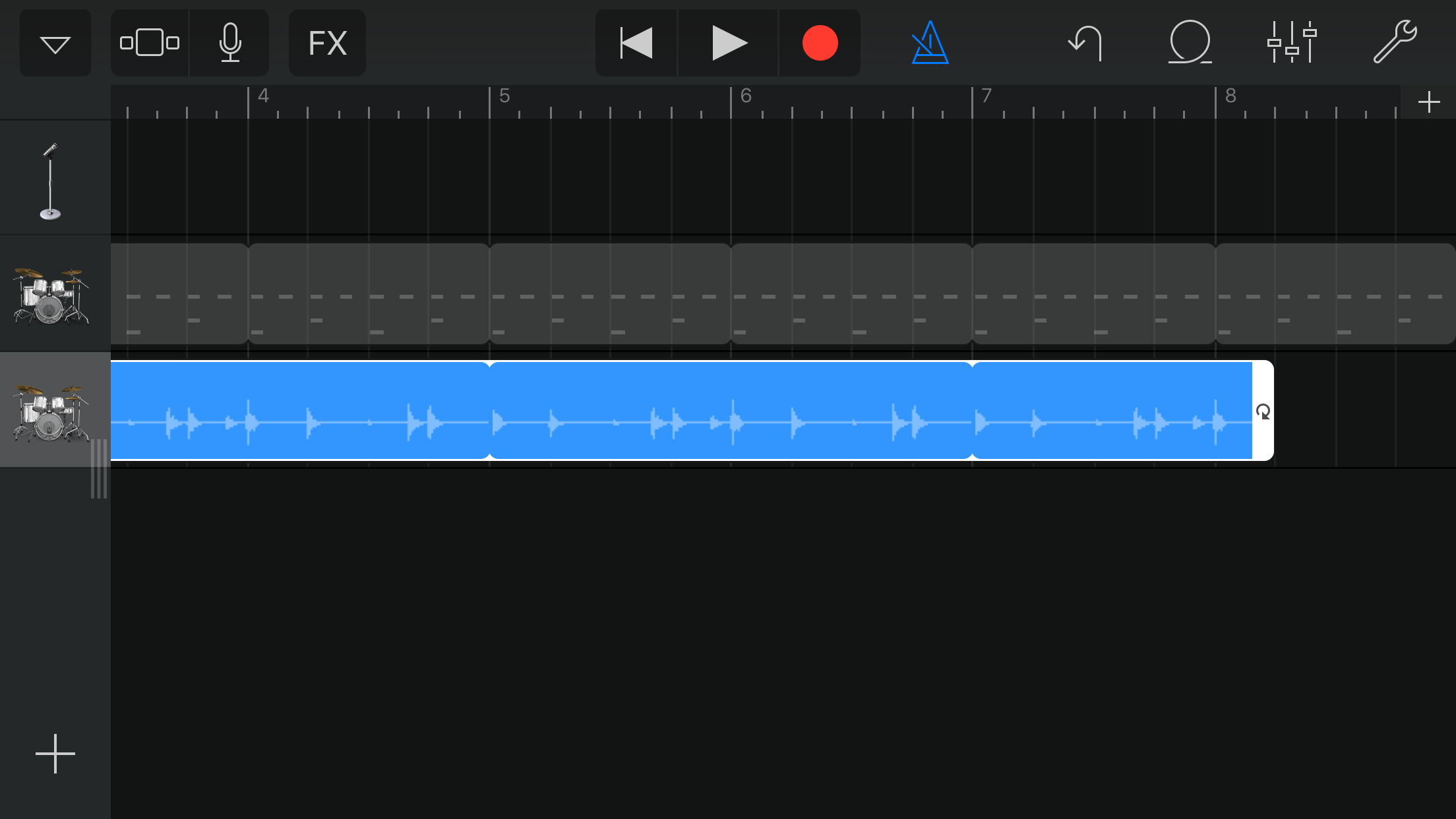
あとこのままでは先ほどのドラムビートと同時に再生されてしまうので、トラック自体を消去するならループさせるときと同じ手順で出てくる「削除」を選択。
もしくは左側のマイクアイコンやドラムアイコンが並んでいるとこにある白い三本線の辺りを右に引っ張るとこのような画面になりますので
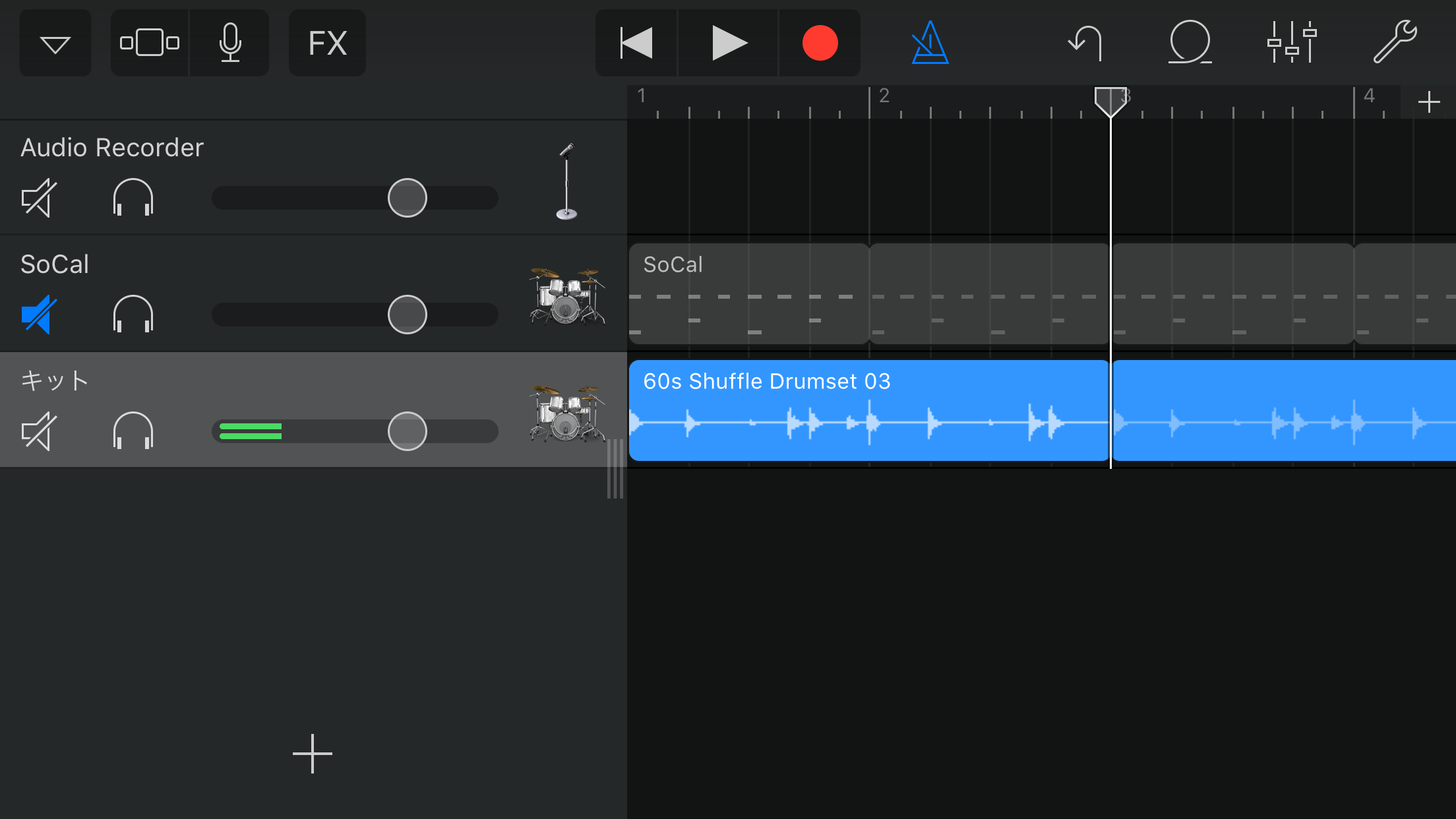
各トラックにあるスピーカーアイコンを押しますと「ミュート」(青くなっていたらミュート状態)できます。
つらつらと書いてみましたが、伝わったのだろうか。
長年使っているので、感覚で飛んでしまって説明が不足していたらすみません。
次回は未定!なるべく早く書きますね。
あ、データのセーブの仕方なんですが(基本オートでセーブしてくれますが)、左上の▽ボタンを押すと「My song」という吹き出しが出ますのでここをタッチ。
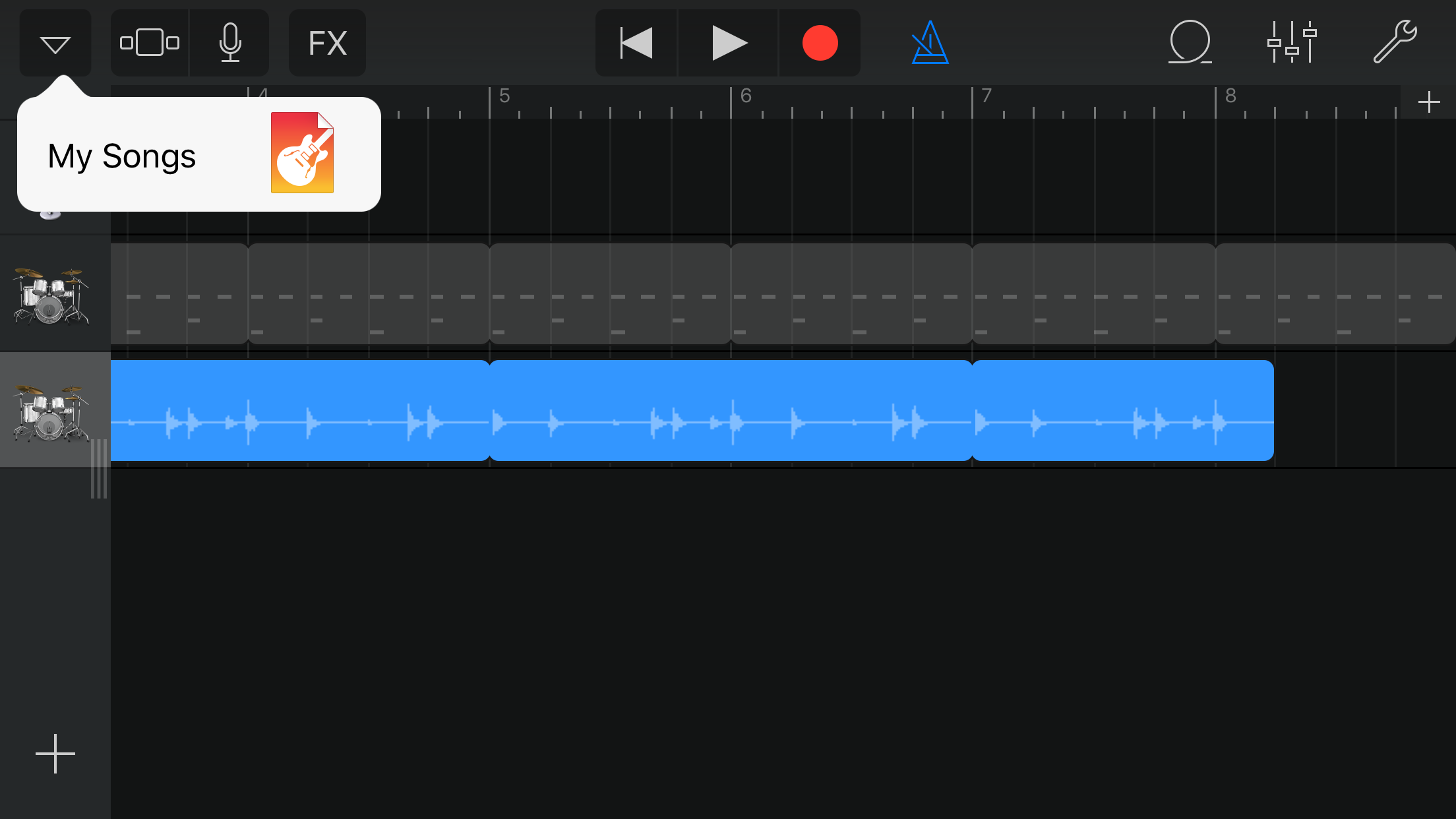
編集待機状態を辞めて、一番最初のページに戻ります。